User Uživatelská manual příručka Smart speed
|
|
|
- Alois Moravec
- před 9 lety
- Počet zobrazení:
Transkript
1 User Uživatelská manual příručka Smart speed Vodafone Group Vodafone a loga Vodafone jsou ochranné známky skupiny Vodafone Group. Uvedené názvy všech produktů a společností jsou ochrannými známkami příslušných vlastníků. CJA28BAVDASA VF-795
2 Obsah 1 Váš telefon Tlačítka a konektory Začínáme Domovská obrazovka Zadávání textu Používání klávesnice na obrazovce Úprava textu Telefonní hovory, Seznam hovorů a Lidé Telefonní hovor Nedávné Kontakty Zprávy a Message Gmail/ Kalendář, Budík, Kalkulačka Kalendář Hodiny Kalkulačka Připojení Připojení k počítači prostřednictvím rozhraní USB Bezpečné vyjmutí karty microsd z telefonu Sdílení mobilního datového připojení telefonu Připojení k virtuálním privátním sítím Google Play Store Multimediální aplikace Fotoaparát Galerie Přehrávání hudby Přehrávač videa Google Maps Zjištění vaší polohy Vyhledání místa Uložení polohy Otevření zobrazení Street View pro danou polohu Pokyny pro řízení, veřejnou dopravu nebo chůzi Ostatní Správce souborů Záznam zvuku Rádio Připojení k internetu Nastavení Chrome Bezdrátová připojení a sítě Připojení k zařízením Bluetooth Zařízení
3 11.3 Osobní Systém Aktualizace softwaru telefonu Bezpečnostní informace k produktu Záruka na telefon Příslušenství Technické údaje Váš telefon 1.1 Tlačítka a konektory Přední kamera Konektor náhlavní soupravy LED indikátor Dotyková obrazovka Tlačítko Zpět Tlačítko Domů Tlačítko Nedávné Konektor micro-usb 3 4
4 Fotoaparát Blesk fotoaparátu/ svítilna Tlačítko Zapnutí/Vypnutí Zvýšit hlasitost Snížit hlasitost Tlačítko Nedávné Stisknutí: zobrazení naposledy použitých aplikací. Stiskněte aplikaci, kterou chcete spustit, nebo ji posunutím doleva či doprava odeberte ze seznamu. Tlačítko Domů Stisknutím tlačítka Domů v libovolné aplikaci nebo na libovolné obrazovce se vrátíte na domovskou obrazovku. Dlouhým stisknutím tohoto tlačítka spustíte funkce Google Now a Hlasové vyhledávání. Tlačítko Zpět Stisknutím přejdete na předchozí obrazovku nebo zavřete dialogové okno, nabídku možností, panel oznámení apod. Tlačítko Zapnutí/Vypnutí Stisknutí: Zamknutí nebo rozsvícení obrazovky. Dlouhé stisknutí: Zobrazí vyskakovací nabídku pro výběr možností Vypnout, Restartovat, Režim Letadlo. Stisknutí a podržení: Zapnutí telefonu. Dlouhým stisknutím tlačítka Zapnutí/Vypnutí a Snížit hlasitost pořídíte snímek obrazovky. Tlačítka hlasitosti Během hovoru slouží k nastavení hlasitosti sluchátek nebo náhlavní soupravy. Při přehrávání hudby, videa či streamu slouží k nastavení hlasitosti přehrávání. V obecném režimu slouží k nastavení hlasitosti vyzváněcího tónu. Také umožňuje ztlumit vyzvánění příchozího hovoru. 5 6
5 1.2 Začínáme Nastavení Vložení nebo vyjmutí karty microsd Sejmutí a nasazení zadního krytu Vložení a vyjmutí karty SIM Chcete-li telefonovat, musí být vložena karta SIM. Otočte kartu microsd tak, aby byl čip obrácen směrem dolů a zasuňte ji do slotu. Zkontrolujte, zda je karta vložena správně. Kartu microsd vyjmete tak, že na ni zatlačíte a vysunete ji ven. Nabíjení baterie Otočte kartu SIM tak, aby byl čip obrácen směrem dolů a zasuňte ji do slotu. Zkontrolujte, zda je karta vložena správně. Chcete-li kartu vyjmout, zatlačte na ni a vysuňte ji ven. T ento telefon podporuje pouze karty micro-sim. Nepokoušejte se vložit jiné typy karet SIM, například kartu typu mini nebo nano. V takovém případě by mohlo dojít k poškození telefonu. Vložení a vyjmutí baterie Před vyjmutím baterie vypněte telefon. Nabíjení baterie bude zahájeno po připojení nabíječky k telefonu a k elektrické síti. Telefon lze nabíjet také přes kabel USB. Vybíjení baterie telefonu můžete omezit vypnutím funkcí Wi-Fi, GPS a Bluetooth nebo ukončením aplikací spuštěných na pozadí, které zrovna nepoužíváte. V Nastavení můžete také snížit jas obrazovky a zkrátit dobu před přechodem obrazovky do režimu spánku. Vložte baterii, zacvakněte ji na místo a zavřete kryt. Odjistěte kryt a pak vyjměte baterii. 7 8
6 1.2.2 Zapnutí telefonu Podržte stisknuté tlačítko Zapnutí/Vypnutí, dokud se telefon nezapne. Rozsvícení obrazovky trvá několik sekund. V případě potřeby odemkněte telefon (přejetím prstem, kódem PIN, heslem nebo gestem) a potvrďte. Zobrazí se domovská obrazovka. Pokud neznáte kód PIN nebo pokud jste jej zapomněli, kontaktujte síťového operátora. Nenechávejte kód PIN u vašeho telefonu. Uložte jej na bezpečném místě, pokud jej nepoužíváte. První nastavení telefonu Při prvním zapnutí telefonu je třeba upravit tato nastavení: jazyk, mobilní data, účet Google, datum a čas atd. 1. Vyberte jazyk telefonu a poté stiskněte možnost. 2. Vyberte síť Wi-Fi a poté stiskněte tlačítko DALŠÍ. 3. Zadejte své jméno a poté stiskněte tlačítko DALŠÍ. 4. Chraňte svůj telefon. Nyní nastavte zámek obrazovky nebo stisknutím tlačítka PŘESKOČIT přejděte na další nastavení. 5. Vyberte možnost Služby Google a jakmile budete hotovi, stiskněte tlačítko DALŠÍ. 6. Vyberte domovskou obrazovku a poté stiskněte tlačítko DALŠÍ. 7. Vyberte možnost Užitečné tipy a poté stiskněte tlačítko DALŠÍ. 8. Nastavení je dokončeno. Potvrďte vše stisknutím tlačítka DOKONČIT. I pokud telefon zapnete bez vložené karty SIM, můžete se připojit k síti Wi-Fi, přihlásit ke svému účtu Google a používat některé funkce Vypnutí telefonu Na domovské obrazovce podržte tlačítko Zapnout/vypnout, dokud se nezobrazí možnosti telefonu. Následně vyberte možnost Vypnout. 1.3 Domovská obrazovka Telefon nabízí dva druhy domovských obrazovek: standardní domovskou obrazovku a zjednodušenou domovskou obrazovku. Tuto obrazovku lze nastavit při prvním zapnutí telefonu nebo stisknutím možností Nastavení > Domů. Na jednoduché domovské obrazovce najdete všechny potřebné funkce v intuitivním a atraktivním rozhraní. Stisknutím tlačítka Domů vždy přejdete na hlavní domovskou obrazovku. Na jednotlivé domovské obrazovky můžete přidat oblíbené aplikace, zástupce a widgety. 9 10
7 Ve spodní části každé standardní domovské obrazovky, vždy najdete skupinu základních ikon. Mezi ně patří taky karta Aplikace, na které najdete všechny dostupné aplikace. Stavový řádek Stavové ikony a ikony oznámení a b Panel oznámení otevřete stisknutím a přetažením směrem dolů. Panel vyhledávání Google Stisknutím oblasti a otevřete obrazovku textového vyhledávání. Stisknutím oblasti b otevřete obrazovku hlasového vyhledávání. Posunutím doleva nebo doprava zobrazíte další panel domovské obrazovky. Oblíbené aplikace Stisknutím otevřete aplikaci. Dlouhým stisknutím můžete aplikaci přesunout nebo změnit. Ikona Aplikace Stisknutím otevřete seznam všech aplikací Domovská obrazovka se skládá z více částí a nabízí tak dostatek prostoru k přidávání aplikací, zástupců apod. Ostatní části domovské obrazovky zobrazíte posunutím domovské obrazovky doleva nebo doprava. Bílý bod ve spodní části obrazovky znázorňuje, kterou obrazovku si zrovna prohlížíte. Posunutím standardní domovské obrazovky doprava zobrazíte obrazovku Flipboard. Aplikace Flipboard umožňuje rychlý přístup k přizpůsobeným zprávám a sociálním sítím. Chcete-li tímto způsobem otevírat jinou aplikaci, stiskněte možnosti Nastavení > Displej > Oblíbená aplikace na úvod. obrazovce Používání dotykové obrazovky Stisknutí Aplikaci otevřete stisknutím jejího zástupce. Dlouhé stisknutí Dlouhým stisknutím domovské obrazovky zobrazíte dostupné možnosti nastavení tapety. Přesunutí Chcete-li přesunout libovolnou položku na jiné místo, dlouze ji stiskněte. Posunutí/přejetí Posunutím směrem nahoru a dolů můžete posouvat seznamy, obrazovky aplikací, obrázky, internetové stránky atd. Rychlé posunutí Podobá se posunutí, je ale rychlejší. Přiblížení/Oddálení Položte prsty jedné ruky na povrch obrazovky a odtáhněte je od sebe nebo přitáhněte k sobě pro změnu velikosti prvku na obrazovce. Otočení Pokud telefon otočíte, dojde k automatické změně orientace obrazovky mezi zobrazením na výšku či na šířku Stavový řádek Ve stavovém řádku můžete zjistit stav telefonu (na pravé straně) a oznámení (na levé straně)
8 Stavové ikony Oznamovací ikony Připojeno k síti GPRS Připojeno k síti EDGE Připojeno k síti 3G Připojeno k síti HSDPA (3G) Karta SIM není vložena Vibrační režim Ztlumené vyzvánění Ztlumený mikrofon telefonu Nová zpráva Gmail TM Nová textová nebo multimediální zpráva Problém s doručením zprávy SMS nebo MMS Nová zpráva služby Hangouts Nová hlasová zpráva Probíhající hovor Zmeškaný hovor Přidržené volání Přesměrování hovorů je zapnuto Probíhá odesílání dat Připojeno k síti HSPA (3G) Připojeno k síti 4G Připojeno k síti Wi-Fi Rozhraní Bluetooth je zapnuté Připojeno k zařízení Bluetooth Režim Letadlo Je nastaven budík Funkce GPS je zapnutá Baterie je téměř vybitá Nízký stav nabití baterie Baterie je částečně vybitá Baterie je plně nabitá Baterie se nabíjí Je připojena náhlavní souprava Roaming Síla signálu Nadcházející událost Probíhá synchronizace dat Není vložena žádná karta microsd Probíhá přehrávání skladby Chyba obrazovky Sdílené datové připojení USB je zapnuto snímku Přenosný přístupový bod Wi-Fi je zapnutý Byl pořízen snímek obrazovky Stahování bylo dokončeno Limit přenosu dat stanovený operátorem byl téměř dosažen nebo překročen Je k dispozici nezabezpečená síť Wi-Fi Telefon je připojen pomocí USB kabelu Rádio je zapnuto K dispozici je aktualizace systému Připojeno k síti VPN Je povolen roaming Další oznámení jsou skryta Je zakázán roaming 13 14
9 Panel oznámení Stiskněte stavový řádek a přetáhněte ho dolů, abyste otevřeli panel Rychlá nastavení a opětovným přetažením otevřete panel Rychlá nastavení. Panel zavřete stisknutím a potažením směrem nahoru. Na panelu oznámení můžete otevírat položky a jiná upozornění oznamovaná pomocí ikon nebo prohlížet informace o bezdrátových službách. Stisknutím přejdete na panel Rychlá nastavení Panel vyhledávání Telefon poskytuje funkci vyhledávání, kterou můžete použít k vyhledání informací v aplikacích, telefonu nebo na webu. a b Dvojitým stisknutím a přetažením dolů zobrazíte panel Rychlá nastavení. Oznámení smažete jeho stisknutím a posunutím do strany. Stisknutím ikony smažete všechna upozornění na události (upozornění na probíhající události smazána nebudou). Stisknutím možnosti a ikony Nastavení otevřete nabídku Nastavení. Pokud si nastavíte profil v aplikaci Kontakty, zobrazí se zde váš vlastní obrázek. (1) (1) Viz část Zobrazení kontaktů Panel Rychlého nastavení Stisknutím ikon povolíte nebo zakážete funkce nebo změníte režimy. Dlouhým stisknutím zobrazíte nastavení. a Textové vyhledávání Na domovské obrazovce stiskněte panel vyhledávání. Zadejte text/frázi, kterou chcete hledat. Chcete-li spustit vyhledávání na webu, stiskněte možnost na klávesnici. b Hlasové vyhledávání Stisknutím tlačítka dialogové okno. na panelu vyhledávání zobrazíte Vyslovte slovo nebo frázi, kterou chcete hledat. Zobrazí se seznam výsledků, z něhož si můžete vybrat
10 1.3.4 Uzamknutí/odemknutí obrazovky Telefon a soukromé údaje si můžete chránit zamykáním obrazovky. Použít můžete různá gesta, kód PIN, heslo atd. Nastavení lze upravit v nabídce Nastavení > Zabezpečení > Zámek obrazovky. Vytvoření gesta k odemknutí obrazovky (postupujte podle pokynů na obrazovce) Stiskněte možnosti Nastavení > Zabezpečení > Zámek obrazovky > Gesto. Nakreslete své gesto. Odemknutí obrazovky telefonu Jedním stisknutím tlačítka Zapnutí/Vypnutí aktivujte obrazovku a nakreslete vámi vytvořené gesto k odemknutí obrazovky, případně zadejte kód PIN nebo heslo. Pokud jste jako zámek obrazovky vybrali možnost Posunutí, odemkněte obrazovku posouváním nahoru, otevřete Fotoaparát posouváním doleva nebo přejděte do nabídky Telefon posouváním doprava. Nakreslete gesto, kterým budete odemykat obrazovku. Volbu potvrďte stisknutím tlačítka a opětovným nakreslením gesta. Vytvoření kódu PIN/hesla pro odemknutí obrazovky Stiskněte položky Nastavení > Zabezpečení > Zámek obrazovky > PIN nebo Heslo. Nastavte kód PIN nebo heslo. Uzamknutí obrazovky telefonu Obrazovku zamknete jedním stisknutím tlačítka Zapnutí/ Vypnutí Přizpůsobení domovské obrazovky Přidání aplikace nebo widgetu Stiskněte kartu Aplikace a dlouhým stisknutím aplikace nebo widgetu aktivujte režim přesunu. Poté přetáhněte danou položku na požadovanou domovskou obrazovku. Přemístění aplikace nebo widgetu Dlouhým stisknutím položky, kterou chcete přemístit, aktivujte režim přesunu. Potom přetáhněte položku na požadované místo a pusťte ji. Položky lze přemístit na domovskou obrazovku nebo na panel oblíbených položek. Podržením ikony v oblasti levého nebo pravého okraje obrazovky můžete položku přemístit na jinou domovskou obrazovku
11 Odstranění položek Dlouhým stisknutím položky, kterou chcete odebrat, aktivujte režim přesunu. Přetáhněte položku nahoru nad ikonu Odebrat a pusťte ji poté, co zčervená. Vytváření složek Chcete-li zlepšit uspořádání položek (zástupců nebo aplikací) na domovské obrazovce nebo panelu oblíbených položek, můžete dané položky přidat do složky tak, že je naskládáte jednu na druhou. Chcete-li složku přejmenovat, otevřete ji a dotkněte se pole s jejím názvem. Poté budete moci zadat nový název. Nastavení tapety Tapetu si můžete přizpůsobit tak, že dlouze stiskněte prázdnou oblast na domovské obrazovce, nebo výběrem položek Nastavení > Displej > Tapeta Nastavení hlasitosti Pomocí tlačítka hlasitosti Hlasitost upravíte stisknutím tlačítka Hlasitosti. Chcete-li aktivovat režim vibrací, stiskněte tlačítko Snížit hlasitost, dokud telefon nezačne vibrovat. Opětovným stisknutím tlačítka Snížit hlasitost aktivujte tichý režim. Pomocí nabídky Nastavení Dvakrát přetáhněte panel oznámení dolů, stisknutím ikony nastavení otevřete nabídku Nastavení a poté stiskněte možnost Zvuk a oznámení. Hlasitost vyzvánění, oznámení, systémových zvuků atd. lze nastavit dle vašich představ. 2 Zadávání textu 2.1 Používání klávesnice na obrazovce Nastavení klávesnice na obrazovce Stiskněte kartu Aplikace na domovské obrazovce a vyberte možnost Nastavení > Jazyk a klávesnice. Nastavení orientace klávesnice na obrazovce Orientaci klávesnice na obrazovce můžete změnit otočením telefonu do vodorovné či svislé polohy. Případně můžete změnit nastavení (zvolte možnosti Nastavení > Displej > Když se zařízení otočí > Otočit obsah obrazovky) Klávesnice Android Dotkněte se pro přepnutí mezi režimem abc/ Abc. Dlouhým stisknutím přepnete mezi režimem abc/ ABC. Stisknutím přepnete mezi klávesnicí se symboly a numerickou klávesnicí. Stisknutím lze zadávat text nebo čísla. Dlouhým stisknutím a následným výběrem můžete zadávat symboly a emotikony
12 2.2 Úprava textu Vámi zadaný text můžete upravit. Dlouze stiskněte text, který chcete upravit, případně na něj dvakrát klepněte. Přetáhněte karty a změňte zvýrazněné volby. Zobrazí se následující možnosti: Vybrat vše, Vyjmout, Kopírovat a Vložit. Volbu potvrďte stisknutím ikony. Můžete rovněž vložit nový text. Stiskněte místo, kde chcete psát, nebo dlouze stiskněte prázdné místo kurzor začne blikat a zobrazí se karta. Kurzor posunete přetažením karty. Pokud jste vybrali text, stisknutím karty zobrazte ikonu VLOŽIT, která umožňuje vložit jakýkoli dříve zkopírovaný text. 3 Telefonní hovory, Seznam hovorů a Lidé 3.1 Telefonní hovor Zahájení hovoru Chcete-li uskutečnit hovor, přejděte na domovskou obrazovku a stiskněte ikonu Telefon na panelu oblíbených položek. Pokud je telefon zamknutý, stiskněte tlačítko Zapnutí/Vypnutí a poté přetáhněte ikonu telefonu doprava. Hovory Kontakty Stisknutím zobrazíte číselník. Dlouhým stisknutím přejdete do hlasové schránky
13 Požadované číslo zadejte přímo nebo výběrem kontaktu ze seznamu Kontakty či Nedávné (stisknutím požadované karty). Poté hovor zahajte stisknutím ikony. Zadané číslo můžete uložit do seznamu Kontakty stisknutím tlačítka nebo možnosti Přidat do kontaktů. Pokud uděláte chybu, můžete požadované číslice smazat stisknutím tlačítka. Chcete-li hovor zavěsit, stiskněte tlačítko. Mezinárodní hovor Chcete-li uskutečnit mezinárodní hovor, zadejte dlouhým stisknutím ikony znak +, poté zadejte mezinárodní předvolbu a následně samotné číslo. Číslo vytočte stisknutím ikony. Tísňové volání Pokud se telefon nachází v oblasti pokrytí signálem, zvolte číslo tísňové linky a stiskněte ikonu. Tísňové volání funguje dokonce i tehdy, když není vložena karta SIM, a bez nutnosti psát kód PIN Přijetí nebo odmítnutí hovoru V případě příchozího hovoru, když je telefon odemčený, se v horní části obrazovky zobrazí okno hovoru. Stisknutím ikony hovor odmítnete a stisknutím ikony hovor přijmete. Tisknutím okna hovoru otevřete obrazovku Telefonní hovor. Na obrazovce Telefonní hovor stiskněte ikonu. Hovor přijmete posunutím ikony doprava. Hovor odmítnete posunutím ikony doleva. Posunutím ikony nahoru hovor odmítnete a odešlete volanému přednastavenou zprávu. Chcete-li ztlumit vyzvánění příchozího hovoru, stiskněte tlačítko Zvýšit/snížit hlasitost Vyzvednutí vzkazů v hlasové schránce Hlasová schránka je funkce poskytovaná síťovým operátorem. Díky ní nezmeškáte žádný hovor. Funguje jako telefonní záznamník, který můžete kdykoli použít. Chcete-li si poslechnout vzkazy v hlasové schránce, dlouze stiskněte ikonu na kartě Telefon. Chcete-li nastavit číslo hlasové schránky, stiskněte tlačítko a poté položky Nastavení > Hovory > Hlasová schránka. Je-li v hlasové schránce zpráva, ve stavovém řádku se zobrazí ikona hlasové schránky. Otevřete panel oznámení a stiskněte možnost Nová hlasová zpráva
14 3.1.4 V průběhu hovoru Hlasitost můžete během hovoru upravovat stisknutím tlačítka Zvýšit/snížit hlasitost. Stisknutím podržíte aktuální hovor. Hovor znovu aktivujete opětovným stisknutím této ikony. Stisknutím zobrazíte číselník Ovládání několika souběžných hovorů Tento telefon umožňuje ovládat několik hovorů současně. Konferenční hovory (1) Konferenční hovor je možno nastavit. Uskutečněte hovor s prvním účastníkem konferenčního hovoru. Stiskněte ikonu a zvolte možnost Přidat hovor. Zadejte telefonní číslo osoby, kterou chcete přidat do konference a stiskněte ikonu. Můžete také přidávat účastníky ze seznamů Kontakty nebo Nedávné. Stisknutím ikony nabídky zahajte konferenční hovor. Během konferenčního hovoru stisknutím ikony účastníka vyřadíte nebo zahájíte soukromý hovor s jedním z účastníků. Dotkněte se pro vyřazení účastníka z konference, dotkněte se pro soukromý hovor s účastníkem a podržení hovorů s ostatními účastníky. Stisknutím tlačítka všechny volající. ukončíte konferenční hovor a odpojíte Stisknutím ukončíte aktuální hovor. Stisknutím ztlumíte aktuální hovor. Ztlumení hovoru zrušíte opětovným stisknutím této ikony. Stisknutím aktivujete během aktuálního hovoru reproduktor. Opětovným stisknutím této ikony reproduktor deaktivujete. Obrazovka se automaticky uzamkne po přiblížení telefonu k uchu, aby se předešlo nechtěné manipulaci s dotykovou obrazovkou během hovoru. Po oddálení telefonu od ucha se obrazovka opět odemkne. (1) V závislosti na síťovém operátorovi
15 3.1.6 Nastavení hovorů Po stisknutí tlačítka a volbě možnosti Nastavení na obrazovce telefonu jsou k dispozici následující možnosti: Obecné Možnosti zobrazení kontaktů Seřadit podle Stisknutím nastavíte zobrazování kontaktů podle jména nebo příjmení. Formát jména Zvuky a vibrace Vyzváněcí tón telefonu Tóny při použití číselníku Vibrace také u hovorů Stisknutím vyberete pro formát jména možnost Nejprve křestní nebo Nejprve příjmení. Stisknutím nastavíte vyzváněcí tón telefonu. Zaškrtnutím tohoto pole aktivujete tóny číselníku. Zaškrtněte toto pole, chcete-li aktivovat vibrace při navázání hovoru. Ostatní Rychlé odpovědi Klepnutím na toto tlačítko přejděte k úpravě rychlých odpovědí, které budou použity při zamítnutí hovoru se zprávou. Hovory Hlasová schránka Služba Otevře dialogové okno, kde můžete vybrat službu hlasové schránky nebo jinou službu vašeho operátora. Nastavení Pokud používáte službu hlasové schránky vašeho operátora, otevře se dialogové okno pro zadání telefonního čísla pro poslech a správu vaší hlasové schránky. Zvuk Stisknutím zvolte zvuk oznámení. Vibrace Zaškrtněte toto pole, chcete-li povolit vibrace při navázání hovoru. Povolená telefonní čísla Funkce Povolená telefonní čísla (FDN Fixed Dialing Number) je servisní režim karty SIM, kdy jsou povoleny odchozí hovory pouze na nastavená telefonní čísla. Tato čísla jsou přidána do seznamu FDN. Nejpraktičtější aplikací FDN je situace, kdy rodiče chtějí omezit telefonní čísla, na která mohou jejich děti volat. Z bezpečnostních důvodů budete při aktivaci funkce FDN požádáni o zadání kódu PIN2 karty SIM, který obvykle poskytuje váš poskytovatel služeb nebo výrobce karty SIM. Připomenutí vibracemi Zaškrtněte toto pole, chcete-li povolit vibrace při navázání hovoru. Potlačení šumu Označením pole zapnete potlačování šumu na pozadí při hovorech. Přesměrování hovorů Po stisknutí lze nakonfigurovat způsob přesměrování hovorů, když jste zaneprázdněni, neodpovídáte nebo jste nedosažitelní. Blokování hovorů Můžete aktivovat nebo deaktivovat blokování hovorů pro odchozí a příchozí hovory. K dispozici jsou následující možnosti: Všechny odchozí hovory Mezinárodní odchozí hovory Mezinár. hovory mimo domácích Všechny příchozí hovory Příchozí hovory při roamingu Zrušit vše Změnit heslo blok. hovorů Všechny odchozí hovory jsou blokovány. Všechny mezinárodní hovory jsou blokovány. Odchozí mezinárodní hovory kromě hovorů do vaší země jsou blokovány. Všechny příchozí hovory jsou blokovány. Příchozí hovory jsou blokovány, pokud jste v zahraničí. Deaktivace blokování všech hovorů. Změna původního hesla pro aktivaci blokování hovorů
16 Další nastavení ID volajícího Otevře dialogové okno, kde můžete nastavit, zda se bude vaše telefonní číslo během hovorů zobrazovat. Čekající hovor Označte toto zaškrtávací pole pro oznámení nového příchozího hovoru. 3.2 Nedávné Historii hovorů můžete otevřít a prohlédnout si ji stisknutím možnosti NEDÁVNÉ na obrazovce telefonu. Stisknutím kontaktu nebo čísla můžete zobrazit informace nebo provádět další operace. Máte možnost zobrazení podrobných informací o hovoru, uskutečnění nového hovoru, odeslání textové zprávy nebo přidání čísla do seznamu Kontakty (platí pouze pro neuložená telefonní čísla) atd. Stisknutím fotografie otevřete panel Rychlý kontakt. Chcete-li vymazat celou historii hovorů, stiskněte klávesu na obrazovce telefonu, poté stiskněte možnost Historie hovorů, stiskněte ikonu a poté stiskněte možnost Smazat seznam hovorů. 3.3 Kontakty Zobrazení kontaktů Aplikaci Kontakty otevřete stisknutím karty Aplikace na domovské obrazovce a následným výběrem položky Kontakty. Stisknutím zobrazíte oblíbené kontakty. Stisknutím nastavíte profil a zobrazovaný obrázek. Stisknutím ikony otevřete panel aplikace Quick Contact a zobrazíte podrobné informace o kontaktu. Seznam kontaktů Stisknutím přidáte nový kontakt. Jakmile si nastavíte profil, zobrazí se váš vlastní obrázek, který bude stejný jako ikona na obrazovce rychlých nastavení. Kontakty můžete v telefonu prohlížet, vytvářet nebo je synchronizovat s kontakty účtu Gmail nebo jinými aplikacemi na internetu či v telefonu. Stisknutím tlačítka zobrazíte nabídku možností seznamu kontaktů. K dispozici jsou následující možnosti: Hledat Stisknutím můžete hledat v kontaktech. Odstranit Výběr a smazání nepotřebných kontaktů kontakty 29 30
17 Zobrazované kontakty Výběr kontaktů pro zobrazení Import/export Import nebo export kontaktů mezi telefonem, kartou SIM a kartou microsd, nebo sdílení kontaktů. Účty Nastavení Sdílet viditelné kontakty Kapacita karty SIM Přidání kontaktu Správa nastavení synchronizace pro různé účty. Přístup k nastavení zobrazení kontaktů. Sdílení kontaktů s ostatními odesláním kontaktu v podobě karty vcard prostřednictvím rozhraní Bluetooth, u, zprávy SMS atd. Zobrazí kapacitu akrty SIM a množství využitého místa. Na domovské obrazovce stiskněte kartu Aplikace, vyberte aplikaci Kontakty a stisknutím ikony v seznamu kontaktů vytvořte nový kontakt. Stisknutím uložíte změny. Stisknutím přidáte nový štítek. Stisknutím pořídíte fotografii nebo vyberete obrázek ke kontaktu. Stisknutím otevřete další dostupné štítky. Po dokončení úprav uložíte kontakt stisknutím ikony. Vytváření kontaktu můžete ukončit bez uložení stisknutím tlačítka a následným stisknutím možnosti Zahodit změny. Přidání/odebrání z Oblíbených Chcete-li kontakt přidat do oblíbených položek, stisknutím kontaktu zobrazte podrobnosti a poté stisknutím tlačítka přidejte kontakt do seznamu oblíbených. Chcete-li kontakt ze seznamu oblíbených odstranit, stiskněte tlačítko na obrazovce informací o kontaktu Mezi oblíbené položky mohou být přidány pouze kontakty z telefonu nebo účtu Úprava kontaktů Informace o kontaktu lze upravit stisknutím ikony na obrazovce informací o kontaktu. Jakmile budete hotovi, stiskněte ikonu. Změna výchozího telefonního čísla kontaktu Výchozí telefonní číslo (číslo, které má při volání nebo odesílání zprávy nejvyšší prioritu) se bude vždy zobrazovat pod jménem kontaktu. Chcete-li změnit výchozí telefonní číslo, na obrazovce informací o kontaktu dlouze stiskněte požadované číslo a vyberte možnost Výchozí nastavení. Za číslem se zobrazí. Tato volba je k dispozici pouze tehdy, když má kontakt více než jedno číslo. Odstranění kontaktu Chcete-li kontakt odstranit, stiskněte ikonu Smazat na obrazovce (podrobností) kontaktu. a poté položku Na obrazovce seznamu kontaktů stiskněte ikonu a poté položku Odstranit kontakty, vyberte kontakty, které chcete odstranit, a potvrďte volbu stisknutím možnosti OK. Stisknutím možnosti Vybrat vše a poté možnosti OK odstraníte všechny kontakty, stisknutím možnosti ZRUŠIT obrazovku ukončíte.
18 Smazané kontakty budou při příští synchronizaci telefonu odstraněny také z jiných aplikací v telefonu a z webových služeb Komunikace s kontakty Ze seznamu kontaktů můžete zahájit hovor s některou osobou uloženou v kontaktech nebo jí odeslat textovou zprávu. Hovor zahájíte stisknutím telefonního čísla. Zprávu můžete odeslat po stisknutí ikony vpravo od čísla. Používání aplikace Quick Contact pro Android nacházející se Stisknutím obrázku kontaktu otevřete panel aplikace Quick Contact pro systém Android. V ní pak stiskněte číslo nebo ikonu způsobu, jakým chcete uživatele kontaktovat. Ikony dostupné na panelu Quick Contact závisí na informacích definovaných u kontaktu a aplikacích a účtech ve vašem telefonu Import, export a sdílení kontaktů Na obrazovce kontaktů stisknutím tlačítka otevřete nabídku, stiskněte možnost Importovat/Exportovat a volbou příslušné možnosti zvolte import/export kontaktů mezi kartou SIM, telefonem, kartou microsd, úložištěm v telefonu, účty atd. Chcete-li importovat nebo exportovat jeden kontakt z karty nebo na kartu SIM, vyberte účet a cílovou kartu (karty) SIM. Potom vyberte požadovaný kontakt a stisknutím možnosti OK volbu potvrďte. Chcete-li importovat nebo exportovat všechny kontakty z karty nebo na kartu SIM, vyberte účet a cílovou kartu (karty) SIM. Potom stiskněte možnost Vybrat vše a stisknutím možnosti OK volbu potvrďte. Kontakt můžete sdílet s ostatními uživateli odesláním navštívenky vcard prostřednictvím rozhraní Bluetooth, služby Gmail atd. Učiníte tak stisknutím požadovaného kontaktu, stisknutím tlačítka a výběrem možnosti Sdílet na obrazovce s informacemi o kontaktu. Následně zvolte aplikaci, pomocí níž si přejete tuto činnost vykonat Zobrazení kontaktů Můžete nastavit, které skupiny kontaktů se mají v seznamu Lidé zobrazovat. Na obrazovce seznamu kontaktů stiskněte tlačítko a poté možnost Kontakty k zobrazení. Následně vyberte kontakty, které chcete zobrazit. Stiskněte tlačítko a poté možnost Nastavení. Nastavením Seřadit podle můžete nastavit řazení podle křestního jména nebo příjmení a nastavením Formát jména můžete upravit zobrazování položek v seznamu (možnosti Nejprve křestní nebo Nejprve příjmení)
19 3.3.7 Sloučení a zrušení kontaktů Chcete-li zabránit vzniku duplicitních položek, můžete snadno přidat nové kontaktní údaje ke stávajícím kontaktům. Stiskněte jméno kontaktu, do kterého chcete přidat informace, stiskněte tlačítko. Následně stiskněte tlačítko na obrazovce úprav a poté možnost Spojit. Poté se zobrazí výzva k výběru kontaktu, jehož informace chcete spojit s prvním kontaktem. Informace z druhého kontaktu se přidají k prvnímu kontaktu a druhý kontakt se přestane zobrazovat v seznamu kontaktů. Chcete-li rozdělit informace o kontaktu, stiskněte kontakt, jehož informace chcete rozdělit, stiskněte tlačítko a poté stiskněte tlačítko na obrazovce úprav. Následně stiskněte možnost Oddělit a potvrďte volbu stisknutím tlačítka OK Synchronizace kontaktů z více účtů V závislosti na aplikacích nainstalovaných v telefonu můžete synchronizovat kontakty, data nebo jiné informace v rámci několika účtů. Účet můžete přidat stisknutím ikony na panelu rychlých nastavení (otevře se nabídka Nastavení) a stisknutím možností Účty > Přidat účet. Budete vyzváni k výběru účtu, který chcete přidat (například Google, Exchange apod.). Stejně jako při nastavování jiných účtů je třeba zadat podrobné informace, jako je například uživatelské jméno, heslo apod. Z telefonu můžete odebrat účet a také veškeré související informace. Otevřete obrazovku Nastavení, stiskněte účet, který chcete smazat, stiskněte tlačítko a zvolte možnost Odebrat účet. Poté volbu potvrďte. Synchronizace Účet lze synchronizovat na obrazovce Účty. Stiskněte účet uvedený na seznamu, stiskněte tlačítko a zvolte možnost Synchronizovat nyní. 4 Zprávy a 4.1 Message+ Váš telefon podporuje vytváření, úpravu a příjem zpráv SMS a MMS. Přejděte na domovskou obrazovku a stiskněte ikonu Message+ na panelu oblíbených položek Vytvoření nové zprávy Chcete-li vytvořit novou textovou nebo multimediální zprávu, stiskněte na obrazovce se seznamem zpráv ikonu nové zprávy Stisknutím můžete vyhledávat ve všech zprávách. Dotkněte se pro zobrazení celé konverzace. Dlouhým stisknutím vláken zpráv otevřete další možnosti dostupné pro daný kontakt. Stisknutím přejdete k vytvoření nové zprávy.
20 Odeslání textové zprávy Do panelu příjemců zadejte číslo mobilního telefonu příjemce, případně příjemce vyberte stisknutím ikony. Stiskněte panel obsahu zprávy a zadejte text zprávy. Po sestavení zprávy stiskněte možnost Odeslat a textovou zprávu odešlete. Zpráva SMS, jejíž délka přesáhne 160 znaků, bude účtována jako více zpráv. Některé znaky (např. s diakritikou) mohou mít za následek nárůst velikosti zprávy SMS. Výsledkem může být odeslání zprávy SMS skládající se z více zpráv. Odeslání multimediální zprávy Zprávy MMS umožňují odesílat videoklipy, obrázky, fotografie, animace, prezentace a zvuky do kompatibilních telefonů a na ové adresy. Po připojení multimediálních souborů (obrázek, video, zvuk atd.) nebo přidání předmětu či ové adresy bude zpráva SMS automaticky převedena na zprávu MMS. Chcete-li odeslat multimediální zprávu, zadejte telefonní číslo příjemce do panelu příjemců, stiskněte panel obsahu zprávy a zadejte text zprávy. Stisknutím ikony zobrazíte možnosti přidání. Jako přílohu můžete přidat obrázek, video, zvuk nebo jiný soubor. Po dokončení multimediální zprávu odešlete stisknutím možnosti Odeslat. Možnosti připojení: Obrázek Obrázek, který chcete přidat jako přílohu, můžete najít pomocí aplikace Galerie nebo aplikace Správce souborů. Aktuální poloha Stisknutím můžete sdílet svou aktuální polohu. Kontakt Umožňuje vybrat jeden či více kontaktů, které chcete připojit. Video Sdílet zvuk Pořídit video Video, který chcete přidat jako přílohu, můžete najít pomocí aplikace Galerie nebo aplikace Správce souborů. Chcete-li sdílet nahraný zvuk, vyberte možnost Zaznamenat zvuk, případně vyberte zvukový soubor v aplikaci Hudba nebo aplikaci Správce souborů. Stisknutím můžete sdílet pořízené video. Pořídit fotografii Stisknutím můžete sdílet pořízenou fotografii Správa zpráv Po přijetí zprávy se na stavovém panelu zobrazí oznámení v podobě ikony. Přesunutím stavového řádku směrem dolů otevřete panel oznámení. Stisknutím nové zprávy ji otevřete. Případně můžete otevřít aplikaci Message+ a nově přijatou zprávu otevřít stisknutím. Zprávy se zobrazí jako konverzace. Chcete-li odpovědět na zprávu, stisknutím dané zprávy přejděte na obrazovku vytvoření zprávy, zadejte text a stiskněte možnost Odeslat. Dlouze stiskněte zprávu na obrazovce podrobností zprávy. K dispozici budou následující možnosti: Kopírovat text zprávy Přeposlat Smazat zprávu Tato možnost je k dispozici pouze pro zprávy SMS. Stisknutím této možnosti zkopírujete obsah aktuální zprávy. Ten můžete následně vložit do panelu obsahu nově vytvářené zprávy. Stisknutím můžete zprávu přeposlat jinému příjemci. Stisknutím smažete aktuální zprávu
21 4.1.3 Úprava nastavení zpráv Na obrazovce seznamu zpráv stiskněte tlačítko možnost Nastavení. Vzhled a chování Velikost písma Pozadí Slouží ke změně velikosti písma. Slouží k nastavení pozadí. a zvolte Seřadit kontakty Stisknutím seřadíte kontakty podle jména podle nebo příjmení. Zobrazit jména Stisknutím seřadíte jména kontaktů podle kontaktů podle jména (možnost Nejprve křestní) nebo příjmení (možnost Nejprve příjmení). Chat Povolit službu chatu Zobrazit informace o poslední aktivitě Zaškrtnutím tohoto políčka službu chatu povolíte nebo zakážete. Zaškrtnutím tohoto políčka zobrazíte nebo skryjete informace o své poslední aktivitě. Oznámení Zaškrtnutím tohoto políčka povolíte o přečtení (pouze odeslání oznámení o přečtení zprávy chat) v chatu. Jméno v profilu chatu Automatické stažení Stisknutím nastavíte jméno ve svém profilu. Stisknutím povolíte automatické stažení mediálních souborů v závislosti na stavu připojení. SMS a MMS Povolit převod dlouhých zpráv SMS na zprávy MMS Potvrzení o doručení zpráv SMS Potvrzení o doručení zpráv MMS Zprávy MMS při roamingu Zaškrtnutím tohoto políčka funkci povolíte nebo zakážete. Zaškrtnutím tohoto políčka povolíte potvrzení o doručení zpráv SMS. Zaškrtnutím tohoto políčka povolíte potvrzení o doručení zpráv MMS. Zaškrtnutím tohoto políčka povolíte automatický příjem zpráv MMS při roamingu. Automatické Zaškrtnutím tohoto políčka povolíte načítání při zpráv automatický příjem zpráv MMS. MMS Pokročilé Oznámení Zvuky oznámení Stisknutím otevřete pokročilá nastavení. Stisknutím nastavíte předvolby zvukových oznámení. Vibrace Zaškrtnutím pole povolíte/zakážete vibrace u příchozích zpráv. Bubliny aplikace Message+ Oznámení skupinové konverzace Režim ochrany soukromí Zaškrtnutím tohoto políčka zobrazíte bubliny s příchozími zprávami na domovské obrazovce. Zaškrtnutím tohoto políčka povolíte oznámení o nových zprávách ve skupinové konverzaci. Zaškrtnutím tohoto políčka povolíte režim ochrany soukromí, ve kterém se text a odesílatel zprávy nezobrazují v oznámeních nových zpráv
22 Řešení Představení aplikace Message+ Znovu zobrazit nápovědu a tipy Časté dotazy Stisknutím zobrazíte informace o možnostech aplikace Message+. Stisknutím obnovíte zobrazování nápovědy a tipů k použití aplikace Message+. Stisknutím zobrazíte časté dotazy, kde můžete najít odpověď na svou otázku. Kontaktujte nás Stisknutím otevřete webové stránky, kde nás můžete kontaktovat. Smluvní podmínky Stisknutím zobrazíte smluvní podmínky k aplikaci. 4.2 Gmail/ Při prvním nastavení telefonu si můžete vybrat, zda chcete používat stávající účet služby Gmail nebo vytvořit nový ový účet Gmail Při prvním nastavení telefonu je nakonfigurován účet služby Gmail, což je webová ová služba společnosti Google. Účet služby Gmail v telefonu můžete automaticky synchronizovat s účtem služby Gmail na webu. Na rozdíl od jiných druhů ových účtů se v případě schránky Gmail každá zpráva a odpovědi na ni seskupuje v doručené poště do jedné konverzace. Všechny y jsou organizovány pomocí štítků namísto složek. Přístup ke službě Gmail Na domovské obrazovce stisknutím karty Aplikace zobrazte seznam aplikací a poté stiskněte tlačítko Gmail. Ve službě Gmail lze najednou zobrazit zprávy a konverzace příslušející jednomu účtu. Pokud vlastníte více účtů, můžete přidat další účet stisknutím ikony, výběrem možnosti Nastavení na obrazovce Doručená pošta a následným stisknutím možnosti PŘIDAT ÚČET. Po dokončení můžete přepínat účty stisknutím názvu účtu na obrazovce Doručená pošta a stisknutím účtu, který chcete zobrazit. Vytvoření a odeslání ů 1 Na obrazovce příchozí pošty stiskněte ikonu. 2 Do pole Komu zadejte ové adresy příjemců. 3 V případě potřeby stiskněte ikonu vyskakovací nabídky a vyberte možnost Přidat kopii/skrytou kopii. 4 Zadejte předmět a obsah zprávy. 5 Chcete-li připojit přílohu, stiskněte ikonu a vyberte možnost Připojit soubor. 6 odešlete stisknutím ikony
23 7 Jestliže nechcete zprávu odeslat ihned, můžete stisknutím ikony a volbou možnosti Uložit koncept nebo stisknutím tlačítka Zpět zprávu uložit. Chcete-li koncept zobrazit, stisknutím názvu účtu zobrazte všechny štítky a poté vyberte možnost Koncepty. Jestliže nechcete odeslat ani uložit, můžete stisknout ikonu a poté stisknout možnost Odstranit. Chcete-li do ů přidávat podpis, stiskněte na obrazovce doručené pošty ikonu a položku Nastavení, vyberte účet a stiskněte položku Podpis. Příjem a čtení ů Po přijetí nového u zazní zvukové nebo vibrační upozornění. Na stavovém panelu se zobrazí ikona. Stiskněte stavový řádek a přetáhněte jej dolů, čímž zobrazíte panel oznámení, a stisknutím zobrazte nový . Případně můžete rovněž otevřít štítek Doručená pošta v aplikaci Gmail a stisknutím otevřít nový . y můžete vyhledávat podle odesílatele, příjemce, předmětu apod. Na obrazovce s příchozí poštou stiskněte ikonu. Do pole vyhledávání zadejte hledané klíčové slovo a stiskněte tlačítko na softwarové klávesnici. Odpověď na a předání u Odpovědět Při prohlížení u stiskněte ikonu, chcete-li odpovědět. Odpovědět všem Stisknutím ikony a zvolením možnosti Odpovědět všem odešlete zprávu všem kontaktům, které byly zahrnuty v předchozí komunikaci. Přeposlat Stisknutím ikony a zvolením možnosti Přeposlat přepošlete přijatou zprávu jiným lidem Kromě účtu Gmail si můžete ve vašem telefonu nastavit také externí ové účty. Na domovské obrazovce stiskněte kartu Aplikace a poté možnost . Průvodce em vás provede jednotlivými kroky pro nastavení ového účtu. 1 Vyberte účet ze seznamu návrhů a stiskněte tlačítko DALŠÍ. 2 Zadejte ovou adresu a heslo k účtu, který chcete nastavit. 3 Stiskněte tlačítko Další. Pokud zadaný účet nespadá pod poskytovatele služeb v telefonu, budete vyzváni k otevření obrazovky s nastavením ového účtu a zadání nastavení ručně. Nebo můžete stisknutím možnosti RUČNÍ NASTAV. přímo zobrazit nastavení příchozích a odchozích ů pro daný účet. 4. Nastavte možnosti účtu. 5 Zadejte název účtu a jméno, které bude zobrazováno u odchozích ů. 6 Chcete-li přidat další ový účet, stiskněte tlačítko a zvolte možnost Nastavení. Vytvořte nový účet stisknutím možnosti Přidat účet. Vytvoření a odeslání ů 1 Na obrazovce doručené pošty stiskněte ikonu. 2 Do pole Komu zadejte ové adresy příjemců. 3 V případě potřeby stiskněte tlačítko a vyberte možnost Přidat kopii/skrytou kopii. 4 Zadejte předmět a obsah zprávy. 5 Chcete-li připojit přílohu, stiskněte tlačítko a vyberte možnost Připojit soubor. 6 Nakonec zprávu odešlete stisknutím ikony. 7 Pokud nechcete odeslat okamžitě, můžete stisknutím tlačítka a výběrem možnosti Uložit koncept nebo stisknutím tlačítka Zpět zprávu uložit
24 5 Kalendář, Budík, Kalkulačka 5.1 Kalendář Kalendář můžete používat pro udržování přehledu důležitých schůzek, jednání apod. Pokud chcete použít tuto funkci, stiskněte na domovské obrazovce záložku Aplikace a vyberte možnost Kalendář Režimy zobrazení Chcete-li změnit zobrazení kalendáře, stisknutím záhlaví s datem zobrazte měsíční zobrazení, případně stisknutím ikony a výběrem možnosti Harmonogram, Den nebo 5 dní otevřete jiné zobrazení. Stisknutím ikony se vrátíte do zobrazení dnešního dne. Zobrazení 5 dní Zobrazení Den Zobrazení Měsíc Zobrazení Harmonogram Vytvoření nových událostí Nové události můžete přidat v jakémkoli zobrazení kalendáře. Stiskněte ikonu Vyplňte všechny požadované informace o události. Jedná-li se o celodenní událost, můžete vybrat možnost Celý den. Po dokončení úprav stiskněte možnost ULOŽIT v horní části obrazovky. Dříve než budete moci přidat událost, musíte přidat alespoň jeden účet s kalendářem a nastavit kalendář jako viditelný. Smazání nebo úprava události Stisknutím ikony můžete událost upravit a stisknutím možnosti SMAZAT ji můžete odstranit Připomenutí události Pokud k události nastavíte upozornění, zobrazí se ve stavovém řádku oznámení o nadcházející události ve formě ikony. Stiskněte stavový řádek a přetáhněte jej dolů. Otevře se oznamovací panel. Stiskněte název události. Zobrazí se seznam oznámení kalendáře. Stisknutím tlačítka Zpět se vrátíte na předchozí obrazovku. Upozornění zůstanou ve stavovém panelu a panelu oznámení zobrazena
25 5.2 Hodiny Váš mobilní telefon je vybaven funkcí hodin. Pokud chcete použít tuto funkci, stiskněte na domovské obrazovce kartu Aplikace a vyberte možnost Hodiny. Po stisknutí ikony Nastavení budíku lze přidat nebo nastavit budík. Na obrazovce Hodiny stiskněte ikonu obrazovku Budíky, a stisknutím ikony Zobrazí se následující možnosti: Čas Opakovat Vyzváněcí tón, abyste přešli na přidejte nový budík. Stisknutím čísel nastavte čas budíku. Slouží k výběru dní, kdy se má budík aktivovat. Slouží k výběru zvonění budíku. Vibrace Výběrem tohoto pole aktivujete/ deaktivujete vibrace. Štítek Slouží k nastavení názvu budíku. Stisknutím již vytvořeného budíku a stisknutím ikony budík zrušíte Úprava nastavení budíku Na obrazovce Budíky stiskněte tlačítko se zobrazí tyto možnosti: Hodiny Provedení Automatické domácí hodiny Dom. časové pásmo Budíky Ztlumit za Délka odložení zvolený. V nabídce Nastavení Slouží k výběru stylu Analogový nebo Digitální. Toto zaškrtávací pole slouží k nastavení domácích hodin pro případ, že cestujete do zahraničí. Slouží k nastavení výchozího časového pásma. Slouží k nastavení času ztlumení. Slouží k nastavení délky odložení. Hlasitost budíku Slouží k nastavení hlasitosti budíku. Tlačítka hlasitosti Slouží k nastavení funkce Odložit, Zrušit nebo Nic nedělat tlačítkům hlasitosti. 5.3 Kalkulačka Pomocí kalkulačky si můžete usnadnit spoustu matematických výpočtů. Chcete-li ji otevřít, stiskněte na domovské obrazovce kartu Aplikace a vyberte ikonu Kalkulačka. K dispozici jsou dvě zobrazení: Základní funkce a Pokročilé funkce
26 Mezi panely lze přepínat jedním z následujících dvou způsobů: Přesunutím panelu Základní funkce směrem doleva otevřete panel Pokročilé funkce. Zařízení můžete také přepnout do režimu na šířku pomocí základního panelu. Otevře se obrazovka Pokročilé funkce (1). 6 Připojení Váš telefon se může připojit k internetu prostřednictvím sítě GPRS/EDGE/3G/4G nebo Wi-Fi. 6.1 Připojení k internetu GPRS/EDGE/3G/4G Při prvním zapnutí telefonu s vloženou kartou SIM dojde k automatické konfiguraci mobilní síťové služby: GPRS, EDGE, 3G nebo 4G. Pokud nejste připojeni k síti, můžete aktivovat možnost Mobilní data v nabídce Nastavení > Přenos dat. Pokud chcete zkontrolovat používané připojení k síti, stiskněte na domovské obrazovce kartu Aplikace a poté stiskněte možnosti Nastavení > Více > Mobilní sítě > Názvy přístupových bodů nebo Síťoví operátoři. Vytvoření nového přístupového bodu Nové připojení k mobilní síti lze ve vašem telefonu přidat pomocí následujících kroků: 1 Stisknutím ikony na panelu rychlých nastavení zobrazte nabídku Nastavení. 2 Stiskněte možnosti Více > Mobilní sítě > Názvy přístupových bodů. 3 Stiskněte tlačítko a zvolte možnost Nový APN. 4 Zadejte požadované informace o názvu přístupového bodu (APN). 5 Po dokončení stiskněte tlačítko a možnost Uložit. (1) Pokud je zapnuto nastavení Nastavení \ Displej \ Když se zařízení otočí \ Zachovat zobrazení na výšku, tato položka se nezobrazí
27 Aktivace/deaktivace datového roamingu Při roamingu se můžete rozhodnout, zda aktivujete nebo deaktivujete datové přenosy. 1 Stisknutím ikony na panelu rychlých nastavení zobrazte nabídku Nastavení. 2 Stiskněte možnosti Více > Mobilní sítě. 3 Stisknutím přepínače aktivujete nebo deaktivujete datové služby při roamingu. 4 I když je datový roaming deaktivován, můžete data přenášet prostřednictvím připojení Wi-Fi (viz část Wi-Fi ). Pokud jste v zahraničí, v panelu oznámení budete mít k dispozici pevnou volbu umožňující službu povolit nebo zakázat Wi-Fi Prostřednictvím rozhraní Wi-Fi se můžete připojit k internetu v případě, že je telefon v dosahu bezdrátové sítě. Wi-Fi můžete používat ve vašem telefonu i bez vložené karty SIM. Zapnutí rozhraní Wi-Fi a připojení k bezdrátové síti 1 Stisknutím ikony na panelu rychlých nastavení zobrazte nabídku Nastavení a poté stiskněte možnost Wi-Fi. 2 Stisknutím přepínače zapněte nebo vypněte připojení Wi-Fi. 3 Zapnutím připojení Wi-Fi zobrazte podrobné informace o všech nalezených sítích Wi-Fi. 4 Stisknutím vyberte síť Wi-Fi, ke které se chcete připojit. Pokud je vybraná síť zabezpečena, budete požádáni o zadání hesla nebo jiného ověřovacího údaje (podrobnosti vám sdělí provozovatel této sítě). Po dokončení stiskněte možnost PŘIPOJIT. Aktivace oznamování při detekci nové sítě Když je funkce Wi-Fi zapnuta a síťové oznamování aktivováno, zobrazí se na stavovém řádku ikona Wi-Fi vždy, když telefon detekuje ve svém dosahu dostupnou bezdrátovou síť. Následující kroky aktivují oznamovací funkci, když je funkce Wi-Fi zapnuta: 1 Stisknutím ikony na panelu rychlých nastavení zobrazte nabídku Nastavení. 2 Stiskněte možnost Wi-Fi, stiskněte tlačítko a zvolte možnost Rozšířené nastavení. 3 Stisknutím přepínače tuto funkci aktivujete nebo deaktivujete. Přidání sítě Wi-Fi Když je rozhraní Wi-Fi zapnuto, můžete přidat požadované nové sítě Wi-Fi. 1 Stisknutím ikony na panelu rychlých nastavení zobrazte nabídku Nastavení. 2 Stiskněte možnost Wi-Fi, stiskněte ikonu a vyberte možnost Přidat síť. 3 Zadejte název sítě a všechny požadované informace o síti. 4 Stiskněte možnost ULOŽIT. V případě úspěšného připojení se váš telefon příště automaticky připojí, jakmile se dostanete do dosahu dané sítě. Odstranění sítě Wi-Fi Následující kroky zamezí automatickému připojování k sítím, které již nechcete používat. 1 Zapněte síť Wi-Fi, pokud ještě není zapnuta. 2 Na obrazovce Wi-Fi dlouze stiskněte název uložené sítě. 3 V zobrazeném dialogovém okně stiskněte možnost Odstranit síť
28 6.2 Chrome Prohlížeč Chrome slouží k procházení internetových stránek. Chcete-li prohlížet internet, na domovské obrazovce stiskněte ikonu aplikace Chrome umístěnou na panelu oblíbených položek. Otevření webové stránky V horní části obrazovky prohlížeče Chrome klepněte na řádek s adresou URL, zadejte adresu požadované webové stránky a potvrďte ji stisknutím ikony. Stisknutím odstraníte veškerý obsah. Stisknutím zahájíte hledání nebo přejděte na adresu webové stránky. 6.3 Připojení k zařízením Bluetooth Bluetooth je bezdrátová komunikační technologie krátkého dosahu, kterou můžete používat pro výměnu dat nebo připojení k jiným Bluetooth zařízením pro různé použití. Chcete-li tuto funkci začít používat, stiskněte ikonu na panelu Rychlá nastavení a přejděte do nabídky Nastavení. Poté stiskněte možnost Bluetooth. Na obrazovce se zobrazí vaše a další dostupná zařízení. Zapnutí rozhraní Bluetooth 1 Stisknutím ikony na panelu rychlých nastavení zobrazte nabídku Nastavení a poté stiskněte možnost Bluetooth. 2 Stisknutím ikony tuto funkci můžete aktivovat nebo deaktivovat. Chcete-li usnadnit rozpoznání telefonu, můžete změnit název zařízení, který je viditelný pro ostatní zařízení. 1 Stisknutím ikony na panelu rychlých nastavení zobrazte nabídku Nastavení. 2 Stiskněte možnost Bluetooth. 3 Stiskněte tlačítko a zvolte možnost Přejmenujte toto zařízení. 4 Zadejte název a stiskněte možnost PŘEJMENOVAT. Spárování/spojení vašeho telefonu se zařízením Bluetooth Chcete-li provádět výměnu dat s jiným zařízením, je nutné zapnout funkci Bluetooth a spárovat telefon se zařízením Bluetooth, se kterým chcete vyměňovat data. 1 Stisknutím ikony na panelu rychlých nastavení zobrazte nabídku Nastavení. 2 Stiskněte možnost Bluetooth. 3 V seznamu zařízení Bluetooth stiskněte to, se kterým se chcete spárovat. 4 Zobrazí se dialogové okno. Stisknutím možnosti SPÁROVAT potvrďte volbu. 5 Pokud proběhne párování úspěšně, váš telefon se spojí s daným zařízením. Odpojení/zrušení párování se zařízením Bluetooth 1 Stiskněte ikonu vedle názvu zařízení, jehož spárování chcete zrušit. 2 Stiskněte možnost ODSTRANIT. 6.4 Připojení k počítači prostřednictvím rozhraní USB Pomocí kabelu USB můžete přenášet mediální a jiné soubory mezi telefonem a počítačem. Postup připojení: Pomocí kabelu USB dodávaného s telefonem připojte telefon k portu USB počítače. Po připojení prostřednictvím rozhraní USB obdržíte oznámení
29 Otevřete panel oznámení a stiskněte možnost Připojeno jako mediální zařízení. V otevřeném dialogovém okně vyberte způsob přenášení souborů. Před použitím protokolu MTP zkontrolujte, zda byl nainstalován potřebný ovladač (aplikace Windows Media Player 11 nebo novější). Vyhledání dat přenesených nebo stažených do interní paměti: 1 Stisknutím karty Aplikace na domovské obrazovce zobrazte seznam aplikací. 2 Stiskněte možnost Správce souborů. Veškerá stažená data jsou uložena v aplikaci Správce souborů, v níž si můžete prohlížet multimediální soubory (videa, fotografie, hudbu atd.), přejmenovávat soubory, instalovat aplikace do telefonu apod. 6.5 Bezpečné vyjmutí karty microsd z telefonu Kartu microsd lze z telefonu vyjmout kdykoliv, když je telefon vypnutý. Chcete-li kartu microsd vyjmout ze zapnutého telefonu, je nutné nejprve odpojit danou paměťovou kartu od telefonu. V opačném případě by mohlo dojít k poškození dat nebo samotné karty. Formátování karty microsd 1 Stisknutím ikony na panelu rychlých nastavení zobrazte nabídku Nastavení. 2 Stiskněte možnost Úložiště. 3 Stiskněte možnost Odebrat kartu SD. Nyní můžete z telefonu bezpečně vyjmout kartu microsd. 6.6 Sdílení mobilního datového připojení telefonu Mobilní datové připojení telefonu lze sdílet buď s jedním počítačem prostřednictvím rozhraní USB (Sdílené připojení USB), nebo až s osmi zařízeními, pokud telefon nastavíte jako přenosný přístupový bod sítě Wi-Fi. Sdílení datového připojení může mít za následek účtování dodatečných poplatků od síťového operátora. Další poplatky mohou být rovněž účtovány při použití roamingu. Sdílení datového připojení telefonu prostřednictvím rozhraní USB Pomocí kabelu USB dodávaného s telefonem připojte telefon k portu USB počítače. 1 Stisknutím ikony na panelu rychlých nastavení zobrazte nabídku Nastavení. 2 Stiskněte možnosti Více > Tethering a přenosný hotspot. 3 Chcete-li tuto funkci aktivovat nebo deaktivovat, stiskněte přepínač vedle volby Sdílené připojení USB. Sdílení datového připojení telefonu v podobě přenosného přístupového bodu Wi-Fi 1 Stisknutím ikony na panelu rychlých nastavení zobrazte nabídku Nastavení. 2 Stiskněte možnosti Více > Tethering a přenosný hotspot > Přístup. bod Wi-Fi. 3 Stisknutím přepínače tuto funkci aktivujete nebo deaktivujete. Sdílení datového připojení telefonu prostřednictvím rozhraní Bluetooth 1 Stisknutím ikony na panelu rychlých nastavení zobrazte nabídku Nastavení. 2 Stiskněte možnosti Více > Tethering a přenosný hotspot. Formátování karty microsd 1 Stisknutím ikony na panelu rychlých nastavení zobrazte nabídku Nastavení. 2 Stiskněte možnost Úložiště. 3 Stiskněte možnost Vymazat kartu SD. Zobrazí se zpráva s upozorněním, že formátováním karty microsd dojde k odstranění všech dat uložených na kartě. 4 Stisknutím ikony volbu potvrďte Chcete-li tuto funkci aktivovat nebo deaktivovat, stiskněte přepínač vedle volby Sdílené připojení Bluetooth.
Uživatelská User manual příručka
 Uživatelská User manual příručka Tab speed VF-1397 Obsah 1 Vaše zařízení...1 1.1 Tlačítka a konektory...1 1.2 Začínáme...4 1.3 Úvodní obrazovka...7 2 Zadávání textu... 17 2.1 Používání klávesnice na obrazovce...
Uživatelská User manual příručka Tab speed VF-1397 Obsah 1 Vaše zařízení...1 1.1 Tlačítka a konektory...1 1.2 Začínáme...4 1.3 Úvodní obrazovka...7 2 Zadávání textu... 17 2.1 Používání klávesnice na obrazovce...
PRIV. Verze:: 5.1. Uživatelská příručka
 PRIV Verze:: 5.1 Uživatelská příručka Vydáno: 2015-10-22 SWD-20151022082555622 Obsah Nastavení a základní informace...5 Rychlé seznámení se zařízením... 5 Vložení karty SIM... 6 Vložení paměťové karty...
PRIV Verze:: 5.1 Uživatelská příručka Vydáno: 2015-10-22 SWD-20151022082555622 Obsah Nastavení a základní informace...5 Rychlé seznámení se zařízením... 5 Vložení karty SIM... 6 Vložení paměťové karty...
Grand X In. Mobilní telefon pro sítě WCDMA/GSM Uživatelská příručka
 Grand X In Mobilní telefon pro sítě WCDMA/GSM Uživatelská příručka 1 PRÁVNÍ INFORMACE Copyright 2012 ZTE CORPORATION. Všechna práva vyhrazena. Žádná část této publikace nesmí být citována, reprodukována,
Grand X In Mobilní telefon pro sítě WCDMA/GSM Uživatelská příručka 1 PRÁVNÍ INFORMACE Copyright 2012 ZTE CORPORATION. Všechna práva vyhrazena. Žádná část této publikace nesmí být citována, reprodukována,
SM-G361F. Uživatelská příručka. Czech. 06/2015. Rev.1.0. www.samsung.com
 SM-G361F Uživatelská příručka Czech. 06/2015. Rev.1.0 www.samsung.com Obsah Nejdříve si přečtěte Úvodní informace 6 Obsah balení 7 Rozvržení zařízení 9 Používání SIM nebo USIM karty a baterie 14 Používání
SM-G361F Uživatelská příručka Czech. 06/2015. Rev.1.0 www.samsung.com Obsah Nejdříve si přečtěte Úvodní informace 6 Obsah balení 7 Rozvržení zařízení 9 Používání SIM nebo USIM karty a baterie 14 Používání
Uživatelská příručka. BlackBerry 8700 Smartphone
 Uživatelská příručka BlackBerry 8700 Smartphone SWD-280428-0212105034-010 Obsah Základní informace o řadě BlackBerry...9 Přepínání aplikací...9 Přiřazení aplikace tlačítku Komfort...9 Nastavení informací
Uživatelská příručka BlackBerry 8700 Smartphone SWD-280428-0212105034-010 Obsah Základní informace o řadě BlackBerry...9 Přepínání aplikací...9 Přiřazení aplikace tlačítku Komfort...9 Nastavení informací
SM-J100H/DS SM-J100H. Uživatelská příručka. Czech. 03/2015. Rev.1.0. www.samsung.com
 SM-J100H/DS SM-J100H Uživatelská příručka Czech. 03/2015. Rev.1.0 www.samsung.com Obsah Nejdříve si přečtěte Úvodní informace 6 Obsah balení 7 Rozvržení zařízení 9 Používání SIM nebo USIM karty a baterie
SM-J100H/DS SM-J100H Uživatelská příručka Czech. 03/2015. Rev.1.0 www.samsung.com Obsah Nejdříve si přečtěte Úvodní informace 6 Obsah balení 7 Rozvržení zařízení 9 Používání SIM nebo USIM karty a baterie
SM-G531F. Uživatelská příručka. Czech. 08/2015. Rev.1.1. www.samsung.com
 SM-G531F Uživatelská příručka Czech. 08/2015. Rev.1.1 www.samsung.com Obsah Nejdříve si přečtěte Úvodní informace 6 Obsah balení 7 Rozvržení zařízení 9 Používání SIM nebo USIM karty a baterie 14 Používání
SM-G531F Uživatelská příručka Czech. 08/2015. Rev.1.1 www.samsung.com Obsah Nejdříve si přečtěte Úvodní informace 6 Obsah balení 7 Rozvržení zařízení 9 Používání SIM nebo USIM karty a baterie 14 Používání
Představení telefonu
 Český manuál Představení telefonu Mobilní telefon CUBE 1 je představitelem rodiny chytrých mobilních telefonů vybavených operačním systémem Android, který patří mezi nejrozšířenější systémy pro mobilní
Český manuál Představení telefonu Mobilní telefon CUBE 1 je představitelem rodiny chytrých mobilních telefonů vybavených operačním systémem Android, který patří mezi nejrozšířenější systémy pro mobilní
SM-A300FU. Uživatelská příručka. Czech. 12/2014. Rev.1.0. www.samsung.com
 SM-A300FU Uživatelská příručka Czech. 12/2014. Rev.1.0 www.samsung.com Obsah Nejdříve si přečtěte Úvodní informace 7 Obsah balení 8 Rozvržení zařízení 10 Používání SIM nebo USIM karty a baterie 15 Používání
SM-A300FU Uživatelská příručka Czech. 12/2014. Rev.1.0 www.samsung.com Obsah Nejdříve si přečtěte Úvodní informace 7 Obsah balení 8 Rozvržení zařízení 10 Používání SIM nebo USIM karty a baterie 15 Používání
Obsah. Obsah balení Popis telefonu Začínáme Mobilní a Wi-Fi připojení Účet Google a kontakty Tipy a rady pro systém Android Odstraňování problémů
 Obsah Obsah balení Popis telefonu Začínáme Mobilní a Wi-Fi připojení Účet Google a kontakty Tipy a rady pro systém Android Odstraňování problémů 2 3 6 10 12 14 16 Český Další informace naleznete v části
Obsah Obsah balení Popis telefonu Začínáme Mobilní a Wi-Fi připojení Účet Google a kontakty Tipy a rady pro systém Android Odstraňování problémů 2 3 6 10 12 14 16 Český Další informace naleznete v části
Váš telefon HTC Desire S Uživatelská příručka
 Váš telefon HTC Desire S Uživatelská příručka 2 Obsah Obsah Začínáme Obsah balení 8 Telefon 8 Spodní kryt 10 Kryt prostoru pro baterii 12 Karta SIM 13 Paměťová karta 14 Baterie 15 Zapnutí nebo vypnutí
Váš telefon HTC Desire S Uživatelská příručka 2 Obsah Obsah Začínáme Obsah balení 8 Telefon 8 Spodní kryt 10 Kryt prostoru pro baterii 12 Karta SIM 13 Paměťová karta 14 Baterie 15 Zapnutí nebo vypnutí
Uživatelská příručka
 P8 Uživatelská příručka Obsah Předmluva Nejdůležitější položky Začínáme Hlasové probuzení 2 Nové režimy fotoaparátu 3 Režim režisér 4 Wi-Fi+ 4 Režim palce 5 Touchplus 6 Sejf 8 Hovory a kontakty Zamknutí
P8 Uživatelská příručka Obsah Předmluva Nejdůležitější položky Začínáme Hlasové probuzení 2 Nové režimy fotoaparátu 3 Režim režisér 4 Wi-Fi+ 4 Režim palce 5 Touchplus 6 Sejf 8 Hovory a kontakty Zamknutí
Stručná příručka. Čeština - CJB60F0ALASA
 EASY 8000D Stručná příručka Důležité: Telefon představuje celistvé zařízení, tudíž zadní kryt a baterii nelze vyjmout. Neoprávněným osobám je přísně zakázáno provádět demontáž telefonu. Pokud telefon nepracuje
EASY 8000D Stručná příručka Důležité: Telefon představuje celistvé zařízení, tudíž zadní kryt a baterii nelze vyjmout. Neoprávněným osobám je přísně zakázáno provádět demontáž telefonu. Pokud telefon nepracuje
GSmart Classic Lite Uživatelská příručka
 GSmart Classic Lite Uživatelská příručka Classic Lite 0 Autorská práva Všechny mobilní produkty od společnosti GIGA-BYTE COMMUNICATIONS INC. zmíněné v tomto dokumentu, včetně zařízení, příslušenství, softwaru,
GSmart Classic Lite Uživatelská příručka Classic Lite 0 Autorská práva Všechny mobilní produkty od společnosti GIGA-BYTE COMMUNICATIONS INC. zmíněné v tomto dokumentu, včetně zařízení, příslušenství, softwaru,
Printed in Korea Code No.:GH68-08133A Czech. 03/2006. Rev. 1.0. World Wide Web http://www.samsungmobile.com
 * Některé části této příručky se mohou lišit od provedení vašeho telefonu, v závislosti na instalovaném softwaru, poskytovateli služeb a zemi. * V závislosti na zemi se může provedení telefonu a příslušenství
* Některé části této příručky se mohou lišit od provedení vašeho telefonu, v závislosti na instalovaném softwaru, poskytovateli služeb a zemi. * V závislosti na zemi se může provedení telefonu a příslušenství
Stručná příručka. Česky CJB34D0ALASA 6039Y
 6039Y Stručná příručka Děkujeme, že jste se rozhodli pro mobilní telefon ALCATEL ONETOUCH 6039Y. Doufáme, že budete při mobilní komunikaci prostřednictvím tohoto telefonu maximálně spokojeni. Další informace
6039Y Stručná příručka Děkujeme, že jste se rozhodli pro mobilní telefon ALCATEL ONETOUCH 6039Y. Doufáme, že budete při mobilní komunikaci prostřednictvím tohoto telefonu maximálně spokojeni. Další informace
No.1 D5. Uživatelská příručka
 No.1 D5 Uživatelská příručka Základní informace... 5 Obsah balení... 5 Telefon... Chyba! Záložka není definována. Karty SIM... 5 Baterie... 6 Zapnutí nebo vypnutí telefonu... 6 Pohybu prstů... 7 Začínáme...
No.1 D5 Uživatelská příručka Základní informace... 5 Obsah balení... 5 Telefon... Chyba! Záložka není definována. Karty SIM... 5 Baterie... 6 Zapnutí nebo vypnutí telefonu... 6 Pohybu prstů... 7 Začínáme...
SM-A310F. Uživatelská příručka. Czech. 06/2016. Rev.1.0. www.samsung.com
 SM-A310F Uživatelská příručka Czech. 06/2016. Rev.1.0 www.samsung.com Obsah Základy 4 Nejdříve si přečtěte 5 Obsah balení 6 Rozvržení zařízení 8 Baterie 11 Karta SIM nebo USIM 13 Paměťová karta 15 Zapínání
SM-A310F Uživatelská příručka Czech. 06/2016. Rev.1.0 www.samsung.com Obsah Základy 4 Nejdříve si přečtěte 5 Obsah balení 6 Rozvržení zařízení 8 Baterie 11 Karta SIM nebo USIM 13 Paměťová karta 15 Zapínání
Vivaz pro Rozšířená uživatelská příručka
 Vivaz pro Rozšířená uživatelská příručka Obsah Další nápověda...5 Začínáme...6 Uvedení do provozu...6 Nápověda v telefonu...9 Přehled telefonu...10 Přehled nabídek*...11 Procházení nabídek...12 Používání
Vivaz pro Rozšířená uživatelská příručka Obsah Další nápověda...5 Začínáme...6 Uvedení do provozu...6 Nápověda v telefonu...9 Přehled telefonu...10 Přehled nabídek*...11 Procházení nabídek...12 Používání
Uživatelská příručka. Xperia M4 Aqua E2303/E2306/E2353
 Uživatelská příručka Xperia M4 Aqua E2303/E2306/E2353 Obsah Začínáme...6 Informace o této uživatelské příručce... 6 Základy práce...7 Používání dotykového displeje...7 Zamknutí a odemknutí obrazovky...9
Uživatelská příručka Xperia M4 Aqua E2303/E2306/E2353 Obsah Začínáme...6 Informace o této uživatelské příručce... 6 Základy práce...7 Používání dotykového displeje...7 Zamknutí a odemknutí obrazovky...9
Uživatelská příručka. Xperia J. ST26i
 Uživatelská příručka Xperia J ST26i Obsah Xperia J Uživatelská příručka...6 Začínáme...7 Co je platforma Android?...7 Přehled telefonu...7 Uvedení do provozu...8 Zapnutí a vypnutí telefonu...10 Zámek obrazovky...11
Uživatelská příručka Xperia J ST26i Obsah Xperia J Uživatelská příručka...6 Začínáme...7 Co je platforma Android?...7 Přehled telefonu...7 Uvedení do provozu...8 Zapnutí a vypnutí telefonu...10 Zámek obrazovky...11
SM-T700. Uživatelská příručka. Czech. 07/2014. Rev.1.1. www.samsung.com
 SM-T700 Uživatelská příručka Czech. 07/2014. Rev.1.1 www.samsung.com Obsah Nejdříve si přečtěte Úvodní informace 7 Obsah balení 8 Rozvržení zařízení 10 Nabíjení baterie 12 Používání paměťové karty 14 Zapínání
SM-T700 Uživatelská příručka Czech. 07/2014. Rev.1.1 www.samsung.com Obsah Nejdříve si přečtěte Úvodní informace 7 Obsah balení 8 Rozvržení zařízení 10 Nabíjení baterie 12 Používání paměťové karty 14 Zapínání
Printed in Korea Code No.:GH68-10939A Czech. 08/2006. Rev. 1.0. World Wide Web http://www.samsungmobile.com
 * Některé části této příručky se mohou lišit od provedení vašeho telefonu, v závislosti na instalovaném softwaru, poskytovateli služeb a zemi. * V závislosti na zemi se může provedení telefonu a příslušenství
* Některé části této příručky se mohou lišit od provedení vašeho telefonu, v závislosti na instalovaném softwaru, poskytovateli služeb a zemi. * V závislosti na zemi se může provedení telefonu a příslušenství
Uživatelská příručka. Xperia Z2 Tablet SGP521
 Uživatelská příručka Xperia Z2 Tablet SGP521 Obsah Začínáme...6 Informace o této uživatelské příručce...6 Přehled...6 Uvedení do provozu...7 První zapnutí zařízení...9 K čemu potřebuji účet Google?...9
Uživatelská příručka Xperia Z2 Tablet SGP521 Obsah Začínáme...6 Informace o této uživatelské příručce...6 Přehled...6 Uvedení do provozu...7 První zapnutí zařízení...9 K čemu potřebuji účet Google?...9
Návod pro mobilní telefony s operačním systémem Google Android 5.x.x
 1 z 33 Návod pro mobilní telefony s operačním systémem Google Android 5.x.x Základní nastavení telefonu Vložení SIM karty a baterky Vložení paměťové karty Zapnutí telefonu a PIN Kontakty Kopírování ze
1 z 33 Návod pro mobilní telefony s operačním systémem Google Android 5.x.x Základní nastavení telefonu Vložení SIM karty a baterky Vložení paměťové karty Zapnutí telefonu a PIN Kontakty Kopírování ze
HTC Desire 310 dual sim. Uživatelská příručka
 HTC Desire 310 dual sim Uživatelská příručka 2 Obsah Obsah Rozbalení HTC Desire 310 dual sim 7 Zadní kryt 8 Duální karty SIM 9 Paměťová karta 10 Baterie 11 Zapínání a vypínání 14 Nastavení telefonu První
HTC Desire 310 dual sim Uživatelská příručka 2 Obsah Obsah Rozbalení HTC Desire 310 dual sim 7 Zadní kryt 8 Duální karty SIM 9 Paměťová karta 10 Baterie 11 Zapínání a vypínání 14 Nastavení telefonu První
Nokia 701 - Uživatelská příručka
 Nokia 701 - Uživatelská příručka 2.0. vydání 2 Obsah Obsah Bezpečnost 5 Začínáme 7 Tlačítka a části 7 Vložení SIM karty a baterie 9 Vložení paměťové karty 11 Nabíjení 12 Zapnutí a vypnutí telefonu 14 První
Nokia 701 - Uživatelská příručka 2.0. vydání 2 Obsah Obsah Bezpečnost 5 Začínáme 7 Tlačítka a části 7 Vložení SIM karty a baterie 9 Vložení paměťové karty 11 Nabíjení 12 Zapnutí a vypnutí telefonu 14 První
UMAX. VisionBook 10Wi. Uživatelská příručka
 UMAX VisionBook 10Wi Uživatelská příručka Součásti balení Součástí balení jsou: Tablet USB kabel Napájecí adaptér Klávesnice Uživatelská příručka Popis tabletu Horní pohled Pohled zleva Přední pohled Spodní
UMAX VisionBook 10Wi Uživatelská příručka Součásti balení Součástí balení jsou: Tablet USB kabel Napájecí adaptér Klávesnice Uživatelská příručka Popis tabletu Horní pohled Pohled zleva Přední pohled Spodní
Chytrý telefon Cat S40 Uživatelská příručka
 Chytrý telefon Cat S40 Uživatelská příručka Pozorně si prosím přečtěte před použitím Bezpečnostní upozornění Pozorně si prosím přečtěte bezpečnostní upozornění, abyste dokázali se svým telefonem správně
Chytrý telefon Cat S40 Uživatelská příručka Pozorně si prosím přečtěte před použitím Bezpečnostní upozornění Pozorně si prosím přečtěte bezpečnostní upozornění, abyste dokázali se svým telefonem správně
HTC Desire 610. Uživatelská příručka
 HTC Desire 610 Uživatelská příručka 2 Obsah Obsah Rozbalení HTC Desire 610 9 Karta nano SIM 10 Paměťová karta 11 Nabíjení baterie 12 Zapínání a vypínání 13 Chcete nějaké rychlé pokyny k tomu, jak váš telefon
HTC Desire 610 Uživatelská příručka 2 Obsah Obsah Rozbalení HTC Desire 610 9 Karta nano SIM 10 Paměťová karta 11 Nabíjení baterie 12 Zapínání a vypínání 13 Chcete nějaké rychlé pokyny k tomu, jak váš telefon
1. Aplikace Založení účtu a stažení aplikace. 2. Internet. 3. Zabezpečení
 1 z 33 Aplikace Založení účtu a stažení aplikace Internet Nastavení e-mailu Zap./Vyp. přístupového bodu Přihlášení do Wi-Fi sítě Zap./Vyp. internetu v zahraničí Nastavení internetu Zap./Vyp. internetu
1 z 33 Aplikace Založení účtu a stažení aplikace Internet Nastavení e-mailu Zap./Vyp. přístupového bodu Přihlášení do Wi-Fi sítě Zap./Vyp. internetu v zahraničí Nastavení internetu Zap./Vyp. internetu
HTC Desire 620. Uživatelská příručka
 HTC Desire 620 Uživatelská příručka 2 Obsah Obsah Prvky, které si budete užívat Funkce telefonu HTC Desire 620 9 Rozbalení HTC Desire 620 11 Zadní kryt 12 Karta micro SIM 14 Paměťová karta 15 Baterie 16
HTC Desire 620 Uživatelská příručka 2 Obsah Obsah Prvky, které si budete užívat Funkce telefonu HTC Desire 620 9 Rozbalení HTC Desire 620 11 Zadní kryt 12 Karta micro SIM 14 Paměťová karta 15 Baterie 16
Lenovo A7010a48. Uživatelská příručka V1.0
 Lenovo A7010a48 Uživatelská příručka V1.0 Základy Před použitím produktu a těchto informací si přečtěte tyto dokumenty: Stručná úvodní příručka Regulatorní prohlášení Příloha Na webových stránkách http://support.lenovo.com
Lenovo A7010a48 Uživatelská příručka V1.0 Základy Před použitím produktu a těchto informací si přečtěte tyto dokumenty: Stručná úvodní příručka Regulatorní prohlášení Příloha Na webových stránkách http://support.lenovo.com
Uživatelská příručka. Xperia M2 Dual D2302
 Uživatelská příručka Xperia M2 Dual D2302 Obsah Xperia M2 Dual Uživatelská příručka...6 Začínáme...7 Informace o této uživatelské příručce...7 Přehled...7 Uvedení do provozu...8 První zapnutí zařízení...9
Uživatelská příručka Xperia M2 Dual D2302 Obsah Xperia M2 Dual Uživatelská příručka...6 Začínáme...7 Informace o této uživatelské příručce...7 Přehled...7 Uvedení do provozu...8 První zapnutí zařízení...9
Mobilní telefon s funkcí určení polohy a možností vzdálené správy a ovládání.
 Mobilní telefon s funkcí určení polohy a možností vzdálené správy a ovládání. C100 Rychlý návod k použití Česky Děkujeme Vám za zakoupení mobilního telefonu ALIGATOR. Prosíme, prostudujte si tento rychlý
Mobilní telefon s funkcí určení polohy a možností vzdálené správy a ovládání. C100 Rychlý návod k použití Česky Děkujeme Vám za zakoupení mobilního telefonu ALIGATOR. Prosíme, prostudujte si tento rychlý
SGH-X461 Uživatelská příručka
 SGH-X461 Uživatelská příručka Důležitá bezpečnostní upozornění Pokud je nebudete dodržovat, může to být nebezpečné, nebo dokonce nezákonné. Vždy řiďte bezpečně Nepoužívejte mobilní telefon během řízení
SGH-X461 Uživatelská příručka Důležitá bezpečnostní upozornění Pokud je nebudete dodržovat, může to být nebezpečné, nebo dokonce nezákonné. Vždy řiďte bezpečně Nepoužívejte mobilní telefon během řízení
Doro Liberto 820 Mini. Čeština
 Doro Liberto 820 Mini Čeština 2 3 1 12 11 14 13 15 16 17 4 10 5 6 7 9 8 Poznámka: Veškerá vyobrazení slouží výhradně k ilustrativním účelům a nemusí zcela přesně odpovídat podobě konkrétního přístroje.
Doro Liberto 820 Mini Čeština 2 3 1 12 11 14 13 15 16 17 4 10 5 6 7 9 8 Poznámka: Veškerá vyobrazení slouží výhradně k ilustrativním účelům a nemusí zcela přesně odpovídat podobě konkrétního přístroje.
Point of View TAB-P731N- Android 4.0 Tablet PC. Čeština. Obsah
 Point of View TAB-P731N- Android 4.0 Tablet PC Čeština Obsah Obecné pokyny pro užívání zařízení... 2 Doplňující informace... 2 Obsah balení... 2 1.0 Základní informace... 3 1.1 Tlačítka a konektory...
Point of View TAB-P731N- Android 4.0 Tablet PC Čeština Obsah Obecné pokyny pro užívání zařízení... 2 Doplňující informace... 2 Obsah balení... 2 1.0 Základní informace... 3 1.1 Tlačítka a konektory...
Základní nastavení telefonu Vložení SIM karty a baterky Vložení paměťové karty Zapnutí telefonu a PIN Kontakty Založení nového kontaktu Upravení
 1 6. 7. 8. 9. Základní nastavení telefonu Vložení SIM karty a baterky Vložení paměťové karty Zapnutí telefonu a PIN Kontakty Založení nového kontaktu Upravení kontaktu - fotka Upravení kontaktu - změna
1 6. 7. 8. 9. Základní nastavení telefonu Vložení SIM karty a baterky Vložení paměťové karty Zapnutí telefonu a PIN Kontakty Založení nového kontaktu Upravení kontaktu - fotka Upravení kontaktu - změna
Aplikace Založení účtu Microsoft a stažení aplikace Internet Zap./Vyp. přístupového bodu Nastavení e-mailu Připojení a odpojení wi-fi sítě Nastavení
 1 3. 6. 7. 8. Aplikace Založení účtu Microsoft a stažení aplikace Internet Zap./Vyp. přístupového bodu Nastavení e-mailu Připojení a odpojení wi-fi sítě Nastavení internetu v zahraničí Nastavení internetu
1 3. 6. 7. 8. Aplikace Založení účtu Microsoft a stažení aplikace Internet Zap./Vyp. přístupového bodu Nastavení e-mailu Připojení a odpojení wi-fi sítě Nastavení internetu v zahraničí Nastavení internetu
SM-T713 SM-T813. Uživatelská příručka. Czech. 05/2016. Rev.1.0. www.samsung.com
 SM-T713 SM-T813 Uživatelská příručka Czech. 05/2016. Rev.1.0 www.samsung.com Obsah Základy 4 Nejdříve si přečtěte 5 Obsah balení 6 Rozvržení zařízení 8 Baterie 11 Paměťová karta (micro SD karta) 13 Zapínání
SM-T713 SM-T813 Uživatelská příručka Czech. 05/2016. Rev.1.0 www.samsung.com Obsah Základy 4 Nejdříve si přečtěte 5 Obsah balení 6 Rozvržení zařízení 8 Baterie 11 Paměťová karta (micro SD karta) 13 Zapínání
Uživatelská příručka
 Uživatelská příručka HUAWEI Ascend Y 200 Model U8655-1 Obsah 1 Před použitím čtěte...1 1.1 Bezpečnostní opatření... 1 1.2 Osobní údaje a bezpečnost dat... 2 1.3 Právní upozornění... 3 2 Začínáme...6 2.1
Uživatelská příručka HUAWEI Ascend Y 200 Model U8655-1 Obsah 1 Před použitím čtěte...1 1.1 Bezpečnostní opatření... 1 1.2 Osobní údaje a bezpečnost dat... 2 1.3 Právní upozornění... 3 2 Začínáme...6 2.1
SM-G903F. Uživatelská příručka. Czech. 08/2015. Rev.1.0. www.samsung.com
 SM-G903F Uživatelská příručka Czech. 08/2015. Rev.1.0 www.samsung.com Obsah Základy 4 Nejdříve si přečtěte 7 Obsah balení 8 Rozvržení zařízení 10 Baterie 15 Karta SIM nebo USIM 17 Paměťová karta 18 Zapínání
SM-G903F Uživatelská příručka Czech. 08/2015. Rev.1.0 www.samsung.com Obsah Základy 4 Nejdříve si přečtěte 7 Obsah balení 8 Rozvržení zařízení 10 Baterie 15 Karta SIM nebo USIM 17 Paměťová karta 18 Zapínání
ANDROID 4.2 NÁVOD K OBSLUZE
 ANDROID 4.2 NÁVOD K OBSLUZE POUZE PRO MTK CPU SMARTPHONY NAVŠTIVTE NAŠE WEBOVÉ STRÁNKY WWW.GOCLEVER.COM VÍCE INFORMACÍ O PRODUKTECH TAB, NAVIO, DVR, DVB-T Uživatelský manuál Verze 1.0 pro Android 4.2.1
ANDROID 4.2 NÁVOD K OBSLUZE POUZE PRO MTK CPU SMARTPHONY NAVŠTIVTE NAŠE WEBOVÉ STRÁNKY WWW.GOCLEVER.COM VÍCE INFORMACÍ O PRODUKTECH TAB, NAVIO, DVR, DVB-T Uživatelský manuál Verze 1.0 pro Android 4.2.1
Můžete si prohlédnout prohlášení o shodě: přejděte na stránku www.archos.com, klikněte na možnost Podpora > Ke stažení >
 Vítejte Český Blahopřejeme k nákupu zařízení od společnosti ARCHOS! Tento stručný návod k obsluze vám v začátcích pomůže se správným použitím zařízení. V případě dalších dotazů týkajících se použití zařízení,
Vítejte Český Blahopřejeme k nákupu zařízení od společnosti ARCHOS! Tento stručný návod k obsluze vám v začátcích pomůže se správným použitím zařízení. V případě dalších dotazů týkajících se použití zařízení,
3. Vložíte baterku. 4.
 1 z 35 6. 7. 8. Volání Hlasitý hovor Zobrazení kontaktů při volání Nastavení hlasitosti hovoru Zobrazení klávesnice při volání Přidržení hovoru Číslo hlasové schránky Nastavení vyzvánění SMS a MMS Nastavení
1 z 35 6. 7. 8. Volání Hlasitý hovor Zobrazení kontaktů při volání Nastavení hlasitosti hovoru Zobrazení klávesnice při volání Přidržení hovoru Číslo hlasové schránky Nastavení vyzvánění SMS a MMS Nastavení
Mobilní telefon. Návod k použití
 Mobilní telefon Návod k použití Obsah ČESKY... 6 Bezpečnostní pokyny... 7 Část I. Začínáme... 8 Uvedení telefonu do provozu... 8 Vložení baterie... 8 Vložení SIM karty... 9 Vyjmutí SIM karty... 9 Nabíjení
Mobilní telefon Návod k použití Obsah ČESKY... 6 Bezpečnostní pokyny... 7 Část I. Začínáme... 8 Uvedení telefonu do provozu... 8 Vložení baterie... 8 Vložení SIM karty... 9 Vyjmutí SIM karty... 9 Nabíjení
Point of View Mobii 5045- Android 4.0 Mobile Phone. Obecné pokyny pro používání... 2 Prohlášení... 2 Obsah balení... 2
 Point of View Mobii 5045- Android 4.0 Mobile Phone Czech Obsah Obecné pokyny pro používání... 2 Prohlášení... 2 Obsah balení... 2 1.0 Základní informace o produktu... 3 1.1 Tlačítka a připojení... 3 1.2
Point of View Mobii 5045- Android 4.0 Mobile Phone Czech Obsah Obecné pokyny pro používání... 2 Prohlášení... 2 Obsah balení... 2 1.0 Základní informace o produktu... 3 1.1 Tlačítka a připojení... 3 1.2
MULTIPAD WIZE 3777 3G
 MULTIPAD WIZE 3777 3G PMT3777_3G Tablet PC Uživatelská příručka Verze 1.0 Společné informace Vážení zákazníci, děkujeme, že jste si zvolili produkt Prestigio MultiPad Tablet PC. Než začnete svůj nový tablet
MULTIPAD WIZE 3777 3G PMT3777_3G Tablet PC Uživatelská příručka Verze 1.0 Společné informace Vážení zákazníci, děkujeme, že jste si zvolili produkt Prestigio MultiPad Tablet PC. Než začnete svůj nový tablet
2. Kontakty. 1. Základní nastavení telefonu Vložení SIM karty Zapnutí telefonu a PIN. 3. Volání
 Základní nastavení telefonu Vložení SIM karty Zapnutí telefonu a PIN Kontakty Kopírování ze SIM karty do telefonu Založení nového kontaktu Upravení kontaktu včetně fotky 3. Volání Nastavení vyzvánění Nastavení
Základní nastavení telefonu Vložení SIM karty Zapnutí telefonu a PIN Kontakty Kopírování ze SIM karty do telefonu Založení nového kontaktu Upravení kontaktu včetně fotky 3. Volání Nastavení vyzvánění Nastavení
HTC Gratia Stručná referenční příručka
 HTC Gratia Stručná referenční příručka Stručná referenční příručka Než provedete cokoliv jiného, učiňte následující: Dobijte baterii Baterie vašeho telefonu ještě nebyla dobita. Během dobíjení baterie
HTC Gratia Stručná referenční příručka Stručná referenční příručka Než provedete cokoliv jiného, učiňte následující: Dobijte baterii Baterie vašeho telefonu ještě nebyla dobita. Během dobíjení baterie
Uživatelská příručka. Xperia Z Ultra C6802/C6833/C6806/C6843
 Uživatelská příručka Xperia Z Ultra C6802/C6833/C6806/C6843 Obsah Začínáme...7 Informace o této uživatelské příručce... 7 Přehled... 7 Uvedení do provozu... 8 První zapnutí zařízení...10 K čemu potřebuji
Uživatelská příručka Xperia Z Ultra C6802/C6833/C6806/C6843 Obsah Začínáme...7 Informace o této uživatelské příručce... 7 Přehled... 7 Uvedení do provozu... 8 První zapnutí zařízení...10 K čemu potřebuji
BlackBerry Torch 9810 Smartphone
 BlackBerry Torch 9810 Smartphone Uživatelská příručka Verze: 7.0 Nejnovější uživatelské příručky naleznete na adrese www.blackberry.com/docs/smartphones. MAT-40531-010 PRINTSPEC-021 SWD-1735726-0731051610-010
BlackBerry Torch 9810 Smartphone Uživatelská příručka Verze: 7.0 Nejnovější uživatelské příručky naleznete na adrese www.blackberry.com/docs/smartphones. MAT-40531-010 PRINTSPEC-021 SWD-1735726-0731051610-010
1. Základní nastavení telefonu Vložení SIM karty a baterky Vložení paměťové karty Zapnutí telefonu a PIN. 2. Kontakty. 3.
 1 z 37 Základní nastavení telefonu Vložení SIM karty a baterky Vložení paměťové karty Zapnutí telefonu a PIN Kontakty Kopírování ze SIM karty do telefonu Založení nového kontaktu Upravení kontaktu včetně
1 z 37 Základní nastavení telefonu Vložení SIM karty a baterky Vložení paměťové karty Zapnutí telefonu a PIN Kontakty Kopírování ze SIM karty do telefonu Založení nového kontaktu Upravení kontaktu včetně
Uživatelská příručka. Xperia Tablet Z SGP311/SGP312
 Uživatelská příručka Xperia Tablet Z SGP311/SGP312 Obsah Začínáme...6 Informace o této uživatelské příručce... 6 Přehled zařízení...6 Uvedení do provozu... 7 První zapnutí zařízení...8 K čemu potřebuji
Uživatelská příručka Xperia Tablet Z SGP311/SGP312 Obsah Začínáme...6 Informace o této uživatelské příručce... 6 Přehled zařízení...6 Uvedení do provozu... 7 První zapnutí zařízení...8 K čemu potřebuji
Příručka pro uživatele. Rádi vám vždy pomůžeme CD290 CD295. Zregistrujte svůj výrobek a získejte podporu na adrese www.philips.
 Rádi vám vždy pomůžeme Zregistrujte svůj výrobek a získejte podporu na adrese www.philips.com/welcome Otázky? Kontaktujte společnost Philips Otázky? Kontaktujte společnost Philips Otázky? Kontaktujte společnost
Rádi vám vždy pomůžeme Zregistrujte svůj výrobek a získejte podporu na adrese www.philips.com/welcome Otázky? Kontaktujte společnost Philips Otázky? Kontaktujte společnost Philips Otázky? Kontaktujte společnost
GT-I5800. Uživatelská příručka
 GT-I5800 Uživatelská příručka Používání této příručky Děkujeme, že jste si pořídili mobilní telefon značky Samsung. Díky výjimečné technologii a vysokým standardům společnosti Samsung tento telefon uspokojí
GT-I5800 Uživatelská příručka Používání této příručky Děkujeme, že jste si pořídili mobilní telefon značky Samsung. Díky výjimečné technologii a vysokým standardům společnosti Samsung tento telefon uspokojí
Úvodní příručka. Děkujeme, že jste si koupili telefon Alcatel ONE TOUCH 6032. Doufáme, že si vysoce kvalitní mobilní komunikaci skutečně užijete.
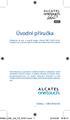 Úvodní příručka Děkujeme, že jste si koupili telefon Alcatel ONE TOUCH 6032. Doufáme, že si vysoce kvalitní mobilní komunikaci skutečně užijete. Další informace o používání mobilního telefonu naleznete
Úvodní příručka Děkujeme, že jste si koupili telefon Alcatel ONE TOUCH 6032. Doufáme, že si vysoce kvalitní mobilní komunikaci skutečně užijete. Další informace o používání mobilního telefonu naleznete
Další podrobnosti o tomto produktu se dozvíte na webové stránce: www.prestigio.com/support
 Podrobné informace o záruce naleznete na adrese: /support/warranty-terms. Copyright 2014 Prestigio. Všechna práva vyhrazena. MultiPad PMT3111_Wi Rozbalení Blahopřejeme k nákupu a vítáme vás ve světě Prestigio.
Podrobné informace o záruce naleznete na adrese: /support/warranty-terms. Copyright 2014 Prestigio. Všechna práva vyhrazena. MultiPad PMT3111_Wi Rozbalení Blahopřejeme k nákupu a vítáme vás ve světě Prestigio.
Mobilní aplikace Novell Filr Stručný úvod
 Mobilní aplikace Novell Filr Stručný úvod Únor 2016 Podporovaná mobilní zařízení Aplikace Novell Filr je podporována v následujících mobilních zařízeních: Telefony a tablety se systémem ios 8 novějším
Mobilní aplikace Novell Filr Stručný úvod Únor 2016 Podporovaná mobilní zařízení Aplikace Novell Filr je podporována v následujících mobilních zařízeních: Telefony a tablety se systémem ios 8 novějším
SM-G930F. Uživatelská příručka. Czech. 02/2016. Rev.1.0. www.samsung.com
 SM-G930F Uživatelská příručka Czech. 02/2016. Rev.1.0 www.samsung.com Obsah Základy 4 Nejdříve si přečtěte 6 Obsah balení 7 Rozvržení zařízení 9 Baterie 15 Karta SIM nebo USIM (karta nano-sim) 17 Paměťová
SM-G930F Uživatelská příručka Czech. 02/2016. Rev.1.0 www.samsung.com Obsah Základy 4 Nejdříve si přečtěte 6 Obsah balení 7 Rozvržení zařízení 9 Baterie 15 Karta SIM nebo USIM (karta nano-sim) 17 Paměťová
GT-I5510 Uživatelská příručka
 GT-I5510 Uživatelská příručka Používání této příručky Děkujeme, že jste si pořídili mobilní telefon značky Samsung. Díky výjimečné technologii a vysokým standardům společnosti Samsung tento přístroj uspokojí
GT-I5510 Uživatelská příručka Používání této příručky Děkujeme, že jste si pořídili mobilní telefon značky Samsung. Díky výjimečné technologii a vysokým standardům společnosti Samsung tento přístroj uspokojí
Uživatelská příručka. Xperia Z2 D6502/D6503
 Uživatelská příručka Xperia Z2 D6502/D6503 Obsah Začínáme...7 Informace o této uživatelské příručce... 7 Přehled... 7 Uvedení do provozu... 8 Ochrana obrazovky... 9 První zapnutí zařízení...10 K čemu potřebuji
Uživatelská příručka Xperia Z2 D6502/D6503 Obsah Začínáme...7 Informace o této uživatelské příručce... 7 Přehled... 7 Uvedení do provozu... 8 Ochrana obrazovky... 9 První zapnutí zařízení...10 K čemu potřebuji
BlackBerry Bold Series
 BlackBerry Bold Series BlackBerry Bold 9900/9930 Smartphones Uživatelská příručka Verze: 7.0 Nejnovější uživatelské příručky naleznete na adrese www.blackberry.com/docs/smartphones. SWD-1735726-0726093645-010
BlackBerry Bold Series BlackBerry Bold 9900/9930 Smartphones Uživatelská příručka Verze: 7.0 Nejnovější uživatelské příručky naleznete na adrese www.blackberry.com/docs/smartphones. SWD-1735726-0726093645-010
2. Kontakty. 1. Základní nastavení telefonu Vložení SIM karty Vložení paměťové karty Zapnutí telefonu a PIN. 3. Volání
 Základní nastavení telefonu Vložení SIM karty Vložení paměťové karty Zapnutí telefonu a PIN Kontakty Kopírování ze SIM karty do telefonu Založení nového kontaktu Upravení kontaktu včetně fotky Volání Nastavení
Základní nastavení telefonu Vložení SIM karty Vložení paměťové karty Zapnutí telefonu a PIN Kontakty Kopírování ze SIM karty do telefonu Založení nového kontaktu Upravení kontaktu včetně fotky Volání Nastavení
Point of View Mobii 3515- Android 4.0 Mobile Phone
 Point of View Mobii 3515- Android 4.0 Mobile Phone Czech Obsah Obecné pokyny pro používání... Error! Bookmark not defined. Prohlášení... Error! Bookmark not defined. Obsah balení... Error! Bookmark not
Point of View Mobii 3515- Android 4.0 Mobile Phone Czech Obsah Obecné pokyny pro používání... Error! Bookmark not defined. Prohlášení... Error! Bookmark not defined. Obsah balení... Error! Bookmark not
prodejnamobilu.cz Návod na Váš nový mobilní telefon
 prodejnamobilu.cz Návod na Váš nový mobilní telefon www.prodejnamobilu.cz Nokia C7 00 - Uživatelská příručka 1.0. vydání 2 Obsah Obsah Bezpečnost 5 Začínáme 7 Tlačítka a části 7 Vložení SIM karty a baterie
prodejnamobilu.cz Návod na Váš nový mobilní telefon www.prodejnamobilu.cz Nokia C7 00 - Uživatelská příručka 1.0. vydání 2 Obsah Obsah Bezpečnost 5 Začínáme 7 Tlačítka a části 7 Vložení SIM karty a baterie
Váš telefon HTC Desire X Uživatelská příručka
 Váš telefon HTC Desire X Uživatelská příručka 2 Obsah Obsah Rozbalení HTC Desire X 8 Zadní kryt 9 Karta SIM 10 Paměťová karta 11 Baterie 12 Zapínání a vypínání 13 První nastavení zařízení HTC Desire X
Váš telefon HTC Desire X Uživatelská příručka 2 Obsah Obsah Rozbalení HTC Desire X 8 Zadní kryt 9 Karta SIM 10 Paměťová karta 11 Baterie 12 Zapínání a vypínání 13 První nastavení zařízení HTC Desire X
GT-P3100. Uživatelská příručka
 GT-P3100 Uživatelská příručka www.sar-tick.com Tento výrobek splňuje příslušné národní limity SAR o hodnotě 2,0 W/kg. Specifické maximální hodnoty SAR naleznete v části s informacemi o SAR této příručky.
GT-P3100 Uživatelská příručka www.sar-tick.com Tento výrobek splňuje příslušné národní limity SAR o hodnotě 2,0 W/kg. Specifické maximální hodnoty SAR naleznete v části s informacemi o SAR této příručky.
Nokia E7 00 - Uživatelská příručka
 Nokia E7 00 - Uživatelská příručka 1.0. vydání 2 Obsah Obsah Bezpečnost 5 Začínáme 7 Tlačítka a části 7 Změna hlasitosti telefonního hovoru, skladby nebo videoklipu 11 Zamknutí a odemknutí tlačítek a obrazovky
Nokia E7 00 - Uživatelská příručka 1.0. vydání 2 Obsah Obsah Bezpečnost 5 Začínáme 7 Tlačítka a části 7 Změna hlasitosti telefonního hovoru, skladby nebo videoklipu 11 Zamknutí a odemknutí tlačítek a obrazovky
Telefon HTC Desire. Uživatelská příručka
 Telefon HTC Desire Uživatelská příručka Než provedete cokoliv jiného, učiňte následující Dobijte baterii Baterie vašeho telefonu ještě nebyla dobita. Během dobíjení baterie telefonu je důležité, abyste
Telefon HTC Desire Uživatelská příručka Než provedete cokoliv jiného, učiňte následující Dobijte baterii Baterie vašeho telefonu ještě nebyla dobita. Během dobíjení baterie telefonu je důležité, abyste
Telefon HTC Legend. Uživatelská příručka
 Telefon HTC Legend Uživatelská příručka Než provedete cokoliv jiného, učiňte následující Dobijte baterii Baterie vašeho telefonu ještě nebyla dobita. Během dobíjení baterie telefonu je důležité, abyste
Telefon HTC Legend Uživatelská příručka Než provedete cokoliv jiného, učiňte následující Dobijte baterii Baterie vašeho telefonu ještě nebyla dobita. Během dobíjení baterie telefonu je důležité, abyste
Uživatelská příručka. Xperia Z3 Tablet Compact SGP611/SGP612
 Uživatelská příručka Xperia Z3 Tablet Compact SGP611/SGP612 Obsah Začínáme...6 Informace o této uživatelské příručce... 6 Přehled... 6 Uvedení do provozu... 7 První zapnutí zařízení...8 K čemu potřebuji
Uživatelská příručka Xperia Z3 Tablet Compact SGP611/SGP612 Obsah Začínáme...6 Informace o této uživatelské příručce... 6 Přehled... 6 Uvedení do provozu... 7 První zapnutí zařízení...8 K čemu potřebuji
Váš HTC Legend Stručná referenční příručka
 Váš HTC Legend Stručná referenční příručka Stručná referenční příručka Než provedete cokoliv jiného, učiňte následující: Dobijte baterii Baterie vašeho telefonu ještě nebyla dobita Během dobíjení baterie
Váš HTC Legend Stručná referenční příručka Stručná referenční příručka Než provedete cokoliv jiného, učiňte následující: Dobijte baterii Baterie vašeho telefonu ještě nebyla dobita Během dobíjení baterie
Pohotovostní režim: vstup do Fotoaparátu (lze změnit). V menu: pohyb nahoru. 4b Navigační tlačítko doprava
 myphone 3300 Návod Pozice Popis Funkce 1 Displej Barevný LCD displej. 2 Sluchátko Reproduktor pro telefonování. 3 Svítilna Lze zapnout/vypnout dlouhým stiskem tlačítka svítilny (11). 4a Navigační tlačítko
myphone 3300 Návod Pozice Popis Funkce 1 Displej Barevný LCD displej. 2 Sluchátko Reproduktor pro telefonování. 3 Svítilna Lze zapnout/vypnout dlouhým stiskem tlačítka svítilny (11). 4a Navigační tlačítko
Děkujeme za zakoupení zařízení Mobile WiFi. Zařízení Mobile WiFi vám umožní vysokorychlostní bezdrátové síťové připojení.
 Stručný návod Děkujeme za zakoupení zařízení Mobile WiFi. Zařízení Mobile WiFi vám umožní vysokorychlostní bezdrátové síťové připojení. Tento dokument slouží k tomu, abyste zařízení Mobile WiFi pochopili
Stručný návod Děkujeme za zakoupení zařízení Mobile WiFi. Zařízení Mobile WiFi vám umožní vysokorychlostní bezdrátové síťové připojení. Tento dokument slouží k tomu, abyste zařízení Mobile WiFi pochopili
Samsung Mobile. Příručka k funkcím
 Příručka k funkcím Úvod O této příručce k funkcím mobilních telefonů Samsung V této online příručce jsou obsaženy obecné informace o funkcích, se kterými se můžete setkat v různých modelech mobilních telefonů
Příručka k funkcím Úvod O této příručce k funkcím mobilních telefonů Samsung V této online příručce jsou obsaženy obecné informace o funkcích, se kterými se můžete setkat v různých modelech mobilních telefonů
Návod k telefonu myphone 6651
 Návod k telefonu myphone 6651 Děkujeme Vám za nákup mobilního telefonu myphone. Abyste zakoupený telefon využili co nejlépe, doporučujeme Vám přečtení tohoto návodu k obsluze. Tento telefon podporuje mobilní
Návod k telefonu myphone 6651 Děkujeme Vám za nákup mobilního telefonu myphone. Abyste zakoupený telefon využili co nejlépe, doporučujeme Vám přečtení tohoto návodu k obsluze. Tento telefon podporuje mobilní
Uživatelská příručka
 Uživatelská příručka 2-2016 Všechna práva vyhrazena Uživatelská příručka Acer Liquid M330 Model: TM01 Tato revize: 01/2016 Důležité Tato příručka obsahuje důvěrné informace, které jsou chráněny autorskými
Uživatelská příručka 2-2016 Všechna práva vyhrazena Uživatelská příručka Acer Liquid M330 Model: TM01 Tato revize: 01/2016 Důležité Tato příručka obsahuje důvěrné informace, které jsou chráněny autorskými
Uživatelská příručka. HTC One (M8)
 Uživatelská příručka HTC One (M8) 2 Obsah Obsah Co je nového Aktualizace Android 5.0 Lollipop 9 Rozbalení HTC One 10 Sloty s přihrádkami na karty 11 Karta nano SIM 12 Paměťová karta 13 Nabíjení baterie
Uživatelská příručka HTC One (M8) 2 Obsah Obsah Co je nového Aktualizace Android 5.0 Lollipop 9 Rozbalení HTC One 10 Sloty s přihrádkami na karty 11 Karta nano SIM 12 Paměťová karta 13 Nabíjení baterie
Nokia 500 - Uživatelská příručka
 Nokia 500 - Uživatelská příručka 1.1. vydání 2 Obsah Obsah Bezpečnost 5 Začínáme 7 Tlačítka a části 7 Vložení SIM karty 9 Vložení paměťové karty 10 Nabíjení 12 Zapnutí a vypnutí telefonu 13 První použití
Nokia 500 - Uživatelská příručka 1.1. vydání 2 Obsah Obsah Bezpečnost 5 Začínáme 7 Tlačítka a části 7 Vložení SIM karty 9 Vložení paměťové karty 10 Nabíjení 12 Zapnutí a vypnutí telefonu 13 První použití
Uživatelská příručka. Xperia Z3 Tablet Compact SGP621/SGP641
 Uživatelská příručka Xperia Z3 Tablet Compact SGP621/SGP641 Obsah Začínáme...7 Informace o této uživatelské příručce... 7 Přehled... 7 Uvedení do provozu... 8 Ochrana obrazovky... 10 První zapnutí zařízení...10
Uživatelská příručka Xperia Z3 Tablet Compact SGP621/SGP641 Obsah Začínáme...7 Informace o této uživatelské příručce... 7 Přehled... 7 Uvedení do provozu... 8 Ochrana obrazovky... 10 První zapnutí zařízení...10
Vasco Traveler NÁVOD K POUŽITÍ ČESKÝ
 Vasco Traveler NÁVOD K POUŽITÍ ČESKÝ Copyright 2016 Vasco Electronics LLC www.vasco-electronics.com Obsah 1. Ovládání přístroje 4 1.1. Funkční tlačítka 4 1.2. Nabíjení baterie 5 1.3. Paměťová karta 6 1.4.
Vasco Traveler NÁVOD K POUŽITÍ ČESKÝ Copyright 2016 Vasco Electronics LLC www.vasco-electronics.com Obsah 1. Ovládání přístroje 4 1.1. Funkční tlačítka 4 1.2. Nabíjení baterie 5 1.3. Paměťová karta 6 1.4.
Přechod z Google Apps na Office 365 pro firmy
 Přechod z Google Apps na Office 365 pro firmy Udělejte ten krok Office 365 pro firmy vypadá jinak než Google Apps. Po přihlášení se vám ukáže tato obrazovka. Po několika prvních týdnech se po přihlášení
Přechod z Google Apps na Office 365 pro firmy Udělejte ten krok Office 365 pro firmy vypadá jinak než Google Apps. Po přihlášení se vám ukáže tato obrazovka. Po několika prvních týdnech se po přihlášení
2. SMS a MMS. 3. Základní nastavení telefonu. Nastavení střediska zpráv Nastavení MMS Nastavení tónů Upozornění o doručení SMS. 4.
 1 z 34 Volání Hlasitý hovor Zobrazení kontaktů při volání Nastavení hlasitosti hovoru Zobrazení klávesnice při volání Přidržení hovoru Číslo hlasové schránky Nastavení vyzvánění SMS a MMS Nastavení střediska
1 z 34 Volání Hlasitý hovor Zobrazení kontaktů při volání Nastavení hlasitosti hovoru Zobrazení klávesnice při volání Přidržení hovoru Číslo hlasové schránky Nastavení vyzvánění SMS a MMS Nastavení střediska
GT-E2121B. Uživatelská příručka
 GT-E2121B Uživatelská příručka Používání této příručky Tato uživatelská příručka je určena k tomu, aby vás seznámila s funkcemi a vlastnostmi vašeho mobilního telefonu. Stručné pokyny naleznete v částech
GT-E2121B Uživatelská příručka Používání této příručky Tato uživatelská příručka je určena k tomu, aby vás seznámila s funkcemi a vlastnostmi vašeho mobilního telefonu. Stručné pokyny naleznete v částech
SGH-F250 Uživatelská příručka
 SGH-F250 Uživatelská příručka Důležitá bezpečnostní upozornění Pokud je nebudete dodržovat, může to být nebezpečné, nebo dokonce nezákonné. Informace o autorských právech Bluetooth je registrovaná ochranná
SGH-F250 Uživatelská příručka Důležitá bezpečnostní upozornění Pokud je nebudete dodržovat, může to být nebezpečné, nebo dokonce nezákonné. Informace o autorských právech Bluetooth je registrovaná ochranná
Model č. KX-TGP500 B61. Model č. KX-TGP550
 Uživatelská příručka SIP bezdrátový telefon Model č. KX-TGP500 B61 Model č. KX-TGP550 T61 Zobrazený model je KX-TGP500. Zobrazený model je KX-TGP550. Děkujeme Vám, že jste si zakoupili výrobek značky Panasonic.
Uživatelská příručka SIP bezdrátový telefon Model č. KX-TGP500 B61 Model č. KX-TGP550 T61 Zobrazený model je KX-TGP500. Zobrazený model je KX-TGP550. Děkujeme Vám, že jste si zakoupili výrobek značky Panasonic.
OPEL INSIGNIA. Infotainment System
 OPEL INSIGNIA Infotainment System Obsah Touch R700 / Navi 900... 5 R300 Color / R400 Color... 107 Touch R700 / Navi 900 Úvod... 6 Základní funkce... 15 Rádio... 49 CD přehrávač... 55 Externí zařízení...
OPEL INSIGNIA Infotainment System Obsah Touch R700 / Navi 900... 5 R300 Color / R400 Color... 107 Touch R700 / Navi 900 Úvod... 6 Základní funkce... 15 Rádio... 49 CD přehrávač... 55 Externí zařízení...
Doro Liberto 820 Mini
 Doro Liberto 820 Mini Stručný návod k použití Česky POPIS TELEFONU 1 12 15 16 2 11 14 3 13 17 4 10 5 6 7 1. Vstup pro sluchátka 2. Přední kamera 3. Hlasitost 4. Tlačítko pro zapnutí 5. Klávesa Možností
Doro Liberto 820 Mini Stručný návod k použití Česky POPIS TELEFONU 1 12 15 16 2 11 14 3 13 17 4 10 5 6 7 1. Vstup pro sluchátka 2. Přední kamera 3. Hlasitost 4. Tlačítko pro zapnutí 5. Klávesa Možností
GPRS TELEFON SGH-D500
 * Obsah uvedený v tomto návodu nemusí přesně souhlasit s vaším telefonem, v závislosti na nainstalovaném softwaru nebo na vašem poskytovateli služeb. SAMSUNG ELECTRONICS Printed in Korea World Wide Web
* Obsah uvedený v tomto návodu nemusí přesně souhlasit s vaším telefonem, v závislosti na nainstalovaném softwaru nebo na vašem poskytovateli služeb. SAMSUNG ELECTRONICS Printed in Korea World Wide Web
Kontakty Upravení kontaktu - změna údajů Přidání fotky ke kontaktu Založení nového kontaktu Kopírování ze SIM karty do telefonu Základní nastavení
 1 5. 6. 7. 8. Kontakty Upravení kontaktu - změna údajů Přidání fotky ke kontaktu Založení nového kontaktu Kopírování ze SIM karty do telefonu Základní nastavení telefonu Zapnutí telefonu a PIN Vložení
1 5. 6. 7. 8. Kontakty Upravení kontaktu - změna údajů Přidání fotky ke kontaktu Založení nového kontaktu Kopírování ze SIM karty do telefonu Základní nastavení telefonu Zapnutí telefonu a PIN Vložení
Mobilní telefon s funkcí určení polohy a možností vzdálené správy a ovládání.
 Mobilní telefon s funkcí určení polohy a možností vzdálené správy a ovládání. C100 Podrobný návod k použití Česky Děkujeme Vám za zakoupení mobilního telefonu ALIGATOR. Prosíme, prostudujte si tento rychlý
Mobilní telefon s funkcí určení polohy a možností vzdálené správy a ovládání. C100 Podrobný návod k použití Česky Děkujeme Vám za zakoupení mobilního telefonu ALIGATOR. Prosíme, prostudujte si tento rychlý
1 Displej Barevný LCD displej. 2 Sluchátko Reproduktor pro telefonování. 3 Levá funkční klávesa
 CPA Halo 13 Návod Pozice Popis Funkce 1 Displej Barevný LCD displej. 2 Sluchátko Reproduktor pro telefonování. 3 Levá funkční klávesa Pohotovostní režim: vstup do Menu. V menu: stiskněte pro potvrzení
CPA Halo 13 Návod Pozice Popis Funkce 1 Displej Barevný LCD displej. 2 Sluchátko Reproduktor pro telefonování. 3 Levá funkční klávesa Pohotovostní režim: vstup do Menu. V menu: stiskněte pro potvrzení
Pohotovostní režim: vstup do Audio přehrávače. V menu: pohyb nahoru. Pohotovostní režim: vstup do Zpráv. V menu: pohyb doprava.
 myphone HAMMER 2 Návod Pozice Popis 1 Micro USB konektor Funkce Slouží k nabíjení a připojení datového kabelu. Krytka musí být vždy řádně upevněna a nepoškozena, aby byl telefon vodě a prachu odolný. 2
myphone HAMMER 2 Návod Pozice Popis 1 Micro USB konektor Funkce Slouží k nabíjení a připojení datového kabelu. Krytka musí být vždy řádně upevněna a nepoškozena, aby byl telefon vodě a prachu odolný. 2
Návod pro Honor 7. 1. Základní nastavení telefonu Vložení SIM karty Vložení paměťové karty Zapnutí telefonu a PIN. 2. Kontakty. 3.
 Návod pro Honor 7 Základní nastavení telefonu Vložení SIM karty Vložení paměťové karty Zapnutí telefonu a PIN 2. Kontakty Kopírování ze SIM karty do telefonu Založení nového kontaktu Upravení kontaktu
Návod pro Honor 7 Základní nastavení telefonu Vložení SIM karty Vložení paměťové karty Zapnutí telefonu a PIN 2. Kontakty Kopírování ze SIM karty do telefonu Založení nového kontaktu Upravení kontaktu
2. Kontakty. 1. Základní nastavení telefonu Vložení SIM karty Vložení paměťové karty Zapnutí telefonu a PIN. 3. Volání
 Základní nastavení telefonu Vložení SIM karty Vložení paměťové karty Zapnutí telefonu a PIN Kontakty Kopírování ze SIM karty do telefonu Založení nového kontaktu Upravení kontaktu včetně fotky Volání Nastavení
Základní nastavení telefonu Vložení SIM karty Vložení paměťové karty Zapnutí telefonu a PIN Kontakty Kopírování ze SIM karty do telefonu Založení nového kontaktu Upravení kontaktu včetně fotky Volání Nastavení
40 Návod na použití AM
 40 Návod na použití AM Cardio 40 1 2 3 1 Světlo / napájení ( / ) 2 Stisknutím a podržením zapnete nebo vypnete přístroj. Stisknutím zapněte podsvícení. 2 Zpět ( ) Stisknutím se vrátíte na předchozí stránku
40 Návod na použití AM Cardio 40 1 2 3 1 Světlo / napájení ( / ) 2 Stisknutím a podržením zapnete nebo vypnete přístroj. Stisknutím zapněte podsvícení. 2 Zpět ( ) Stisknutím se vrátíte na předchozí stránku
1. Základní nastavení telefonu Vložení SIM a paměťové karty Zapnutí telefonu a PIN. 2. Kontakty. 3. Volání
 1 z 38 Základní nastavení telefonu Vložení SIM a paměťové karty Zapnutí telefonu a PIN Kontakty Kopírování ze SIM karty do telefonu Založení nového kontaktu Upravení kontaktu včetně fotky 3. Volání Nastavení
1 z 38 Základní nastavení telefonu Vložení SIM a paměťové karty Zapnutí telefonu a PIN Kontakty Kopírování ze SIM karty do telefonu Založení nového kontaktu Upravení kontaktu včetně fotky 3. Volání Nastavení
GT-I9000. Uživatelská příručka
 GT-I9000 Uživatelská příručka Používání této příručky Děkujeme, že jste si pořídili mobilní telefon značky Samsung. Díky výjimečné technologii a vysokým standardům společnosti Samsung tento přístroj uspokojí
GT-I9000 Uživatelská příručka Používání této příručky Děkujeme, že jste si pořídili mobilní telefon značky Samsung. Díky výjimečné technologii a vysokým standardům společnosti Samsung tento přístroj uspokojí
